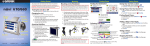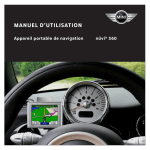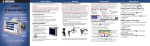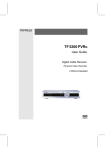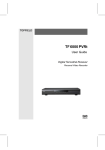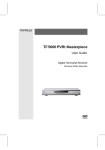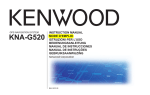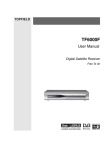Download nüvi™ 610/660
Transcript
Manuel d’utilisation nüvi 610/660 ™ assistant personnel de voyage © 2006 Garmin Ltd. ou ses filiales Garmin International, Inc. 1200 East 151st Street, Olathe, Kansas 66062, Etats-Unis Tél. : +1 913 397 8200 ou +1 800 800 1020 Fax : +1 913 397 8282 Garmin (Europe) Ltd. Unit 5, The Quadrangle, Abbey Park Industrial Estate, Romsey, SO51 9DL, Royaume-Uni Tél. : +44 (0)870 850 1241 (de l’extérieur du R-U) ou 0808 2380000 (R-U uniquement) Fax : +44 (0)870 850 1251 Garmin Corporation N° 68, Jangshu 2nd Road, Shijr, Taipei County, Taïwan Tél. : +1 886 2 2642 9199 Fax : +1 886 2 2642 9099 Tous droits réservés. Sauf stipulation contraire expresse dans le présent document, aucun élément de ce manuel ne peut être reproduit, copié, transmis, diffusé, téléchargé ou stocké sur un support quelconque dans quelque but que ce soit sans l’accord exprès écrit préalable de Garmin. Garmin autorise le téléchargement d’un seul exemplaire du présent manuel sur un disque dur ou tout autre support de stockage électronique pour la consultation à l’écran, ainsi que l’impression d’un exemplaire du présent manuel et de ses révisions éventuelles, à condition que cet exemplaire électronique ou imprimé du manuel contienne l’intégralité du texte de la présente mention relative aux droits d’auteur, toute distribution commerciale non autorisée de ce manuel ou de ses révisions étant strictement interdite. Les informations contenues dans le présent document sont susceptibles d’être modifiées sans préavis. Garmin se réserve le droit de modifier ou d’améliorer ses produits et d’apporter des modifications au présent contenu sans obligation d’en avertir quelque personne ou quelque entité que ce soit. Visitez le site Web de Garmin (www.garmin.com) pour obtenir les dernières mises à jour ainsi que des informations complémentaires concernant l’utilisation et le fonctionnement de ce produit ou d’autres produits Garmin. Garmin® et MapSource® sont des marques déposées et nüvi, myGarmin™ et Garmin Lock™ sont des marques commerciales de Garmin Ltd. ou de ses filiales qui ne peuvent être utilisées sans l’accord exprès de Garmin. La marque et le logo Bluetooth® sont la propriété de Bluetooth SIG, Inc., et leur utilisation par Garmin est soumise à une licence. Windows® est une marque déposée de Microsoft Corporation aux Etats-Unis et/ou dans les autres pays. Mac est une marque déposée d’Apple Computer, Inc. SiRF, SiRFstar et le logo SiRF sont des marques déposées et SiRFstarIII et SiRF Powered sont des marques commerciales de SiRF Technology, Inc. Audible.com® et AudibleReady® sont des marques déposées d’Audible, Inc. © Audible, Inc. 1997-2005. Multilingual Wordbank © Oxford University Press 2001. Multilingual Phrasebank © Oxford University Press 2001. Pocket Oxford-Hachette French Dictionary © Oxford University Press et Hachette Livre 2005. Pocket Oxford-Duden German Dictionary © Oxford University Press et Bibliographisches Institut & F.A. Brockhaus 2003. Pocket Oxford Spanish Dictionary © Oxford University Press 2005. Pocket Oxford Italian Dictionary © Oxford University Press 2004. Oxford Portuguese Minidictionary © Oxford University Press 2002. RDS-TMC Traffic Information Services France © ViaMichelin 2006. Août 2006 Réf. 190-00668-30 Rév. A Imprimé à Taïwan PRÉFACE PRÉFACE Merci d’avoir acheté le Garmin nüvi . Ce manuel contient des informations sur les produits nüvi 610 et nüvi 660. ® ™ Conventions de ce manuel Lorsque vous recevez l’instruction de « toucher » quelque chose, cela signifie que vous devez utiliser votre doigt pour toucher un élément sur l’écran. Vous remarquerez de petites flèches (>) dans le texte. Elles indiquent que vous devez toucher une série d’éléments sur l’écran du nüvi. Par exemple, si vous voyez « touchez Where to (Destination) > Favorites (Favoris) », cela signifie que vous devez toucher le bouton Where to (Destination), puis le bouton Favorites (Favoris). Contacter Garmin Contactez Garmin si vous avez des questions sur l’utilisation du nüvi. Aux EtatsUnis, contactez le service après-vente Garmin par téléphone au +1 913 397 8200 ou au +1 800 800 1020, du lundi au vendredi de 8 à 17 heures (heure du Centre), ou visitez le site Web www.garmin.com/support et cliquez sur Product Support (Service après-vente). En Europe, contactez Garmin (Europe) Ltd. au +44 (0)870 850 1241 (à l’extérieur du R-U) ou au 0808 238 0000 (R-U uniquement). Manuel d’utilisation du nüvi 610/660 i TABLE DES MATIÈRES TABLE OF CONTENTS Préface ...................................................... i Conventions de ce manuel................................ i Contacter Garmin .............................................. i myGarmin™ .................................................... iv Conseils et raccourcis ..................................... iv Mise en route ........................................... 1 Qu’y a-t-il dans l’emballage ? ........................... 1 Montage du nüvi sur le pare-brise.................... 2 Opération de base ................................... 3 Mise sous/hors tension du nüvi ........................ 3 Chargement du nüvi ......................................... 3 Acquisition des satellites .................................. 3 Réglage du volume, de la luminosité et du verrouillage de l’écran................................ 4 Réinitialisation du nüvi ..................................... 4 Suppression des informations utilisateur ......... 4 Utilisation de la fonction anti-vol....................... 5 Pages principales .................................... 6 Présentation de la page Menu ......................... 6 Présentation de la page Map (Carte) .............. 6 Présentation de la page Informations sur le voyage ................................................... 7 Réinitialisation des informations sur le voyage ................................................... 7 Présentation de la page Aperçu des virages.... 8 Présentation de la page Prochain virage ......... 8 Where to (Destination) ........................... 9 Recherche d’une destination............................ 9 Recherche d’une adresse .............................. 10 Recherche d’un lieu à l’aide des coordonnées ............................................ 10 ii Recherche d’un lieu par la fonction Spell Name (Epeler le nom)..................... 11 Recherche d’un lieu à l’aide de la carte ......... 11 Extension de votre recherche ........................ 12 Ajout d’un arrêt à votre itinéraire .................... 13 Ajout d’un détour à l’itinéraire......................... 13 Arrêt de l’itinéraire .......................................... 13 Favorites (Favoris) ................................ 14 Présentation des favoris................................. 14 Enregistrement des lieux trouvés ................... 14 Recherche de lieux enregistrés...................... 14 Enregistrement de votre position actuelle ...... 14 Définition de l’emplacement du domicile ........ 14 Modification de lieux enregistrés .................... 15 Kit de voyage ......................................... 16 Ecoute de fichiers MP3 .................................. 16 Lecture de livres audio ................................... 17 Affichage d’images ........................................ 20 Utilisation de l’horloge universelle ................. 20 Conversion de la devise ................................ 21 Conversion des mesures .............................. 22 Utilisation de la calculatrice ........................... 22 Appel d’un numéro ......................................... 24 Appel d’un lieu................................................ 25 Réception d’un appel ..................................... 25 Utilisation de la mise en attente d’appel......... 26 Transfert audio vers votre téléphone ............. 26 Utilisation du répertoire .................................. 26 Utilisation de l’historique des appels .............. 27 Appel au domicile ........................................... 27 Utilisation de la numérotation vocale ............. 27 Utilisation de l’état .......................................... 28 Annulation d’une connexion ........................... 28 Suppression d’un téléphone de la liste .......... 28 Manuel d’utilisation du nüvi 610/660 TABLE DES MATIÈRES Utilisation du service FM d’information sur le trafic ............................................. 29 Codes des voyants DEL................................. 30 Affichage des problèmes de circulation ......... 30 Contournement des bouchons ....................... 31 Acquisition d’un service supplémentaire d’information sur le trafic ......................... 32 Utilisation d’un transmetteur FM ......... 33 Ecoute du nüvi en FM stéréo ......................... 33 Passage du nüvi à la FM stéréo..................... 33 Conseils sur le transmetteur FM .................... 34 Gestion des fichiers sur le nüvi ........... 35 Types de fichiers pris en charge .................... 35 Chargement d’éléments sur le nüvi................ 36 Informations sur les lecteurs nüvi................... 38 Suppression de fichiers du nüvi ..................... 38 Personnalisation du nüvi ...................... 39 Restauration des paramètres ......................... 39 Modification des paramètres de carte ............ 39 Modification des paramètres système............ 40 Modification des paramètres locaux............... 41 Modification des paramètres d’affichage........ 42 Modification des paramètres de navigation.... 43 Modification des paramètres Bluetooth .......... 43 Modification des paramètres de trafic ............ 44 Modification des paramètres des alertes de proximité ............................................. 44 Manuel d’utilisation du nüvi 610/660 Annexe ................................................... 45 Mise à jour du logiciel du nüvi ........................ 45 Achat et chargement de données cartographiques supplémentaires............ 45 Utilisation des caméras de surveillance ......... 46 Centres d’intérêt personnalisés (POI) ............ 47 Accessoires en option .................................... 48 A propos des signaux satellite du GPS .......... 52 Montage du nüvi sur votre tableau de bord.... 53 Démontage du nüvi et du support de montage .............................................. 53 Démontage de la station d’accueil du support de montage ............................ 53 Précautions à prendre avec le nüvi ................ 54 Informations relatives à la batterie ................. 55 Dépannage..................................................... 56 Déclaration de conformité .............................. 59 Contrat de licence du logiciel ......................... 59 Spécifications ................................................. 60 Index ....................................................... 61 iii MYGARMIN CONSEILS ET RACCOURCIS myGarmin™ Visitez le site Web de Gamin à l’adresse suivante : http://my.garmin.com pour connaître tous les services les plus récents proposés pour les produits Garmin. Sur le site Web myGarmin, vous pouvez effectuer les opérations suivantes : • Enregistrement de votre unité Garmin • Inscription aux services en ligne pour les informations des caméras de surveillance (voir page 46) • Déverrouillage des cartes en option Visitez myGarmin souvent pour bénéficier des nouveaux services proposés avec les produits Garmin. Conseils et raccourcis • • • • • • iv Pour revenir rapidement à la page Menu, touchez le bouton Back (Précédent) et maintenez-le enfoncé. Touchez et pour afficher davantage d’options. Touchez et maintenez le doigt sur une flèche pour accélérer le défilement. Pour plus d’informations sur la technologie Bluetooth® du nüvi ou sur les fonctions du kit de voyage, touchez le bouton Help (Aide) sur l’écran approprié. Pour prolonger l’autonomie de la batterie, escamotez l’antenne lorsque vous n’avez plus besoin de recevoir des signaux GPS. Lorsque l’antenne est escamotée, le récepteur GPS est hors tension. Pour régler le son ou la luminosité, appuyez brièvement sur le bouton Alimentation. Vous pouvez également toucher dans la page Menu. • Pour régler le son ou la luminosité, touchez ou . • Pour prévenir tout risque de saisie involontaire sur l’écran, touchez Lock (Verrouiller). Pour déverrouiller, appuyez sur le bouton Alimentation. Pour faire basculer le son entre le nüvi et la stéréo FM (le cas échéant), appuyez sur le bouton Alimentation à deux reprises. Manuel d’utilisation du nüvi 610/660 MISE EN ROUTE MISE EN ROUTE Qu’y a-t-il dans l’emballage ? • Le nüvi. • Support à ventouse pour véhicule pour monter le nüvi sur le pare-brise. • Mallette de transport pour protéger votre nüvi contre les rayures et éviter de toucher l’écran par inadvertance. • Adaptateur 12/24 volts pour l’alimentation dans votre véhicule ; récepteur d’information sur le trafic (nüvi 660). • Chargeur CA (nüvi 660 uniquement) pour permettre l’alimentation depuis une prise murale. • Câble USB pour connecter le nüvi à votre ordinateur. • Disque pour tableau de bord pour installer le support à ventouse sur le tableau de bord. • Feuillet jaune qui contient le numéro de série de votre unité, le numéro d’immatriculation pour l’enregistrement sur le site Web de Garmin et le code de déverrouillage auquel vous pourrez vous reporter ultérieurement. • Guide de référence rapide pour vous familiariser avec le produit. • Manuel d’utilisation (sur CD-ROM) pour des informations plus détaillées sur le produit. Antenne GPS Bouton Alimentation Logement de carte SD Connecteur USB Microphone Support à ventouse Prise jack pour casque Manuel d’utilisation du nüvi 610/660 1 MISE EN ROUTE Montage du nüvi sur le pare-brise Vérifiez les lois en vigueur dans votre état avant d’installer ce produit. Actuellement, les états de Californie et du Minnesota interdisent aux automobilistes d’utiliser des supports à ventouse sur leur pare-brise pendant qu’ils conduisent. Dans ce cas, utiliser les autres options de montage sur tableau de bord ou par friction de Garmin. Pour plus d’informations, consultez le guide Informations importantes sur le produit et la sécurité. Si vous voulez installer le nüvi sur le tableau de bord, reportez-vous à la page 53. Pour monter le nüvi avec un support à ventouse : 1. Branchez le câble d’alimentation sous le support. Branchez l’autre extrémité sur une prise 12/24 volts de votre véhicule. 2. Nettoyez et séchez votre pare-brise et le support à ventouse avec un chiffon non pelucheux. Installez le support à ventouse sur le pare-brise. 3. Abaissez le levier vers le pare-brise. 4. Déployez l’antenne GPS. Ajustez la partie inférieure du nüvi dans la station d’accueil. 5. Inclinez le nüvi vers l’arrière jusqu’à ce qu’il soit mis en place. 6. Si vous utilisez un récepteur d’information en Europe, attachez l’antenne de trafic et les ventouses au pare-brise. ➋ ➌ ➊ ➎ Pare-brise ➍ Prise jack pour micro Pour retirer le nüvi de la station, soulevez la petite languette située au bas de la station, puis inclinez le nüvi vers l’avant. 2 Manuel d’utilisation du nüvi 610/660 OPÉRATION DE BASE OPÉRATION DE BASE Mise sous/hors tension du nüvi Appuyez sur le bouton Alimentation, situé en haut du nüvi. Chargement du nüvi Pour charger le nüvi, utilisez l’une des méthodes suivantes : • Placez le nüvi sur le support à ventouse et sur l’adaptateur 12/24 volts. • Connectez le câble USB au nüvi et à votre ordinateur. • Raccordez l’adaptateur CA au nüvi et branchez-le sur une prise secteur (inclus avec le nüvi 660). Acquisition des satellites Pour que le nüvi puisse trouver votre position actuelle et prévoir un itinéraire, vous devez procéder comme suit : 1. Sortez à l’extérieur, dans une zone dégagée, loin de bâtiments élevés ou d’arbres. 2. Déployez l’antenne GPS située à l’arrière du nüvi, de telle sorte qu’elle soit parallèle au sol. 3. Mettez le nüvi sous tension. L’acquisition des signaux satellites peut prendre quelques minutes. Antenne GPS sortie (parallèle au sol) indiquent la force des signaux satellites. Lorsque Les barres les barres sont vertes, le nüvi a acquis les signaux satellites. Vous pouvez désormais choisir une destination et parcourir l’itinéraire correspondant. Pour utiliser le nüvi en intérieur, escamotez l’antenne GPS. Manuel d’utilisation du nüvi 610/660 3 OPÉRATION DE BASE Réglage du volume, de la luminosité et du verrouillage de l’écran 1. Appuyez brièvement sur le bouton Alimentation ou touchez dans la page Menu. ou pour régler le volume et la luminosité. Pour prévenir tout risque 2. Touchez de saisie involontaire à l’écran, touchez Lock (Verrouiller). Pour déverrouiller l’écran, appuyez sur le bouton Alimentation. Réinitialisation du nüvi Si l’écran du nüvi arrête de fonctionner, éteignez-le puis rallumez-le. Si cela ne suffit pas à résoudre le problème, procédez comme suit : ➋ 1. Débranchez le nüvi de l’alimentation externe. 2. Déployez l’antenne GPS. 3. Appuyez sur le bouton Reset (Réinitialiser). ➌ 4. Branchez le nüvi à une source d’alimentation. Le nüvi devrait automatiquement se rallumer et fonctionner normalement. Suppression des informations utilisateur ATTENTION : cette procédure supprime toutes les informations entrées. 1. Maintenez un doigt appuyé sur le coin inférieur droit de l’écran du nüvi tout en mettant ce dernier sous tension. Maintenez le doigt appuyé jusqu’à ce qu’une fenêtre s’affiche. 2. Touchez Yes (Oui). Tous les paramètres usine sont restaurés. Vos favoris et vos signets sonores sont également supprimés. 4 Manuel d’utilisation du nüvi 610/660 OPÉRATION DE BASE Utilisation de la fonction anti-vol La fonction Garmin Lock™ est une fonction anti-vol. Vous pouvez définir un code PIN (numéro d’identification personnel) à 4 chiffres et un emplacement de sécurité ; ensuite, chaque fois que vous mettrez le nüvi sous tension, vous devrez saisir le code PIN ou accéder à emplacement de sécurité. Sélectionnez un lieu, par exemple votre domicile ou votre bureau, comme emplacement de sécurité. Inscrivez votre code PIN et conservez-le en lieu sûr. Si vous oubliez votre code PIN, vous pouvez accéder à l’emplacement de sécurité pour déverrouiller le nüvi. Pour éviter le vol de votre nüvi, apposez l’étiquette Garmin Lock™ à l’intérieur de l’une des fenêtres du véhicule et procédez comme suit : 1. 2. 3. 4. 5. Déployez l’antenne GPS. Dans la page Menu, touchez Settings (Paramètres) > System (Système). Touchez le bouton situé à côté de Garmin Lock. Touchez OK. Saisissez un code PIN à 4 chiffres. Touchez Yes (Oui) pour accepter le code PIN. Touchez OK. Garez-vous dans un emplacement de sécurité et touchez Set (Définir). 6. Chaque fois que vous mettez le nüvi sous tension, saisissez le code PIN à 4 chiffres ou rendez-vous à l’emplacement de sécurité (avec l’antenne levée). REMARQUE : si vous oubliez votre code PIN ou votre emplacement de sécurité, vous devrez envoyer votre nüvi à Garmin afin de le faire débloquer. Manuel d’utilisation du nüvi 610/660 5 PAGES PRINCIPALES PAGES PRINCIPALES Présentation de la page Menu Etat de la batterie Signaux satellite du GPS Paramètres Réglages rapides Téléphone Page Menu Trafic • GPS satellite signals (Signaux satellite GPS) : représente les signaux satellite reçus par le nüvi. Lorsque des barres vertes sont visibles, cela signifie que vous captez un signal fort. • Battery status (Etat de la batterie) : représente l’état de charge de la batterie. Le symbole en forme d’éclair lumineux indique que le chargement du nüvi est en cours. • Settings (Paramètres) : permet d’accéder aux paramètres du nüvi. • Quick settings (Réglages rapides) : permet de régler le volume, la luminosité et le verrouillage de l’écran. • Phone (Téléphone) : apparaît lorsque le nüvi et le téléphone sont couplés ; permet d’accéder aux fonctions téléphoniques. • Traffic (Trafic) : apparaît lors de l’installation du récepteur FM d’information sur le trafic ; permet d’accéder aux fonctions relatives au trafic. Présentation de la page Map (Carte) Dans la page Menu, touchez (Carte). L’icône du véhicule 6 View Map (Afficher la carte) pour ouvrir la page Map indique l’emplacement où vous vous trouvez actuellement. Manuel d’utilisation du nüvi 610/660 PAGES PRINCIPALES Touchez pour effectuer un zoom arrière. Suivez la ligne violette. Touchez pour revenir à la page Menu. Touchez pour ouvrir la page Trip Information (Informations sur le voyage). Touchez pour avoir un aperçu des virages de l’itinéraire. Touchez pour effectuer un zoom avant. Touchez pour ouvrir la page MP3. Touchez pour ouvrir la page Next Turn (Prochain virage). Page de la carte au cours de la navigation Présentation de la page Informations sur le voyage La page Trip Information (Informations sur le voyage) indique votre vitesse actuelle et vous fournit des données statistiques pratiques concernant votre voyage. Pour afficher la page Trip Information (Informations sur le voyage), sélectionnez Speed (Vitesse) ou Arrival (Heure d’arrivée) sur la page Map (Carte). Direction actuelle du voyage Distance jusqu’à votre destination finale Page Trip Information (Informations sur le voyage) Réinitialisation des informations sur le voyage Sélectionnez Reset Trip (Réinitialiser le voyage) pour réinitialiser les informations sur le voyage avant votre départ. Si vous faites de fréquentes étapes, ne mettez pas le nüvi hors tension de sorte qu’il puisse évaluer avec précision le temps écoulé pendant le voyage. Sélectionnez Reset Max (Réinitialiser la vitesse maximale) pour réinitialiser la vitesse maximale. Manuel d’utilisation du nüvi 610/660 7 PAGES PRINCIPALES Présentation de la page Aperçu des virages Touchez la barre de texte verte en haut de la page Map (Carte) pour ouvrir la page Turns Preview (Aperçu des virages). Cette page affiche tous les changements de direction du trajet et la distance entre deux changements. Sélectionnez un virage dans la liste pour afficher la page Next Turn (Prochain virage) correspondant à ce changement de direction. Touchez Show Map (Afficher carte) pour afficher l’itinéraire complet sur la carte. Direction du virage Distance jusqu’au virage Page Turns Preview (Aperçu des virages) Présentation de la page Prochain virage La page Next Turn (Prochain virage) indique le prochain changement de direction sur la carte, ainsi que la distance et le temps restant avant qu’il ait lieu. Pour afficher le prochain changement de direction sur la carte, touchez Turn In (Tourner dans) sur la page Map (Carte) ou un changement de direction sur la page Itinéraire actuel. Touchez et pour afficher d’autres changements de direction de l’itinéraire. Lorsque vous avez terminé de consulter la page Prochain virage, sélectionnez Back (Précédent). Prochain changement de direction Distance jusqu’à ce virage Page Next Turn (Prochain virage) 8 Durée approximative avant le prochain changement de direction Manuel d’utilisation du nüvi 610/660 WHERE TO (DESTINATION) WHERE TO (DESTINATION) Recherche d’une destination Déployez l’antenne du nüvi pour capter les signaux satellite. Utilisez ensuite le nüvi de Garmin pour rechercher votre destination et vous y rendre. 1. Dans la page Menu, touchez z Where To? (Destination ?) 2. Sélectionnez une catégorie. (Touchez les flèches pour afficher davantage de catégories.) 3. Sélectionnez une destination. (Touchez les flèches pour afficher davantage de lieux.) 4. Touchez Go (Aller). Emprunt d’un itinéraire Suivez l’itinéraire jusqu’à votre destination à l’aide de la page Map (Carte). En route, le nüvi vous guide jusqu’à destination grâce à des invites vocales, des flèches sur la carte et des directions en haut de la page Map (Carte). Si vous quittez l’itinéraire d’origine, le nüvi calcule un nouvel itinéraire et vous donne les instructions pour l’emprunter. • L’icône du véhicule e indique l’emplacement où vous vous trouvez actuellement. • Une ligne violette marque votre itinéraire. • Suivez les flèches lorsque vous changez de direction. • Un drapeau à carreaux marque votre destination. Manuel d’utilisation du nüvi 610/660 9 WHERE TO (DESTINATION) Recherche d’une adresse 1. Dans la page Menu, touchez Where to (Destination) > Address (Adresse). 2. Sélectionnez un pays (si nécessaire), un département et une ville. Si vous n’êtes pas sûr de la ville, sélectionnez Search All (Tout sélectionner). 3. Entrez le numéro de l’adresse, puis touchez Done (Terminé). 4. Entrez le nom de la rue jusqu’à ce qu’une liste des rues apparaisse. 5. Sélectionnez la rue. Si vous trouvez plusieurs adresses qui correspondent, sélectionnez celle de votre choix. 6. Touchez Go (Aller). CONSEIL : vous pouvez rechercher un code postal. Entrez le code postal plutôt que le nom de la ville (toutes les données cartographiques n’offrent pas la recherche par code postal). REMARQUE : la recherche d’une intersection se rapproche énormément de la recherche d’une adresse. Touchez Intersection, puis entrez le nom des deux rues. Recherche d’un lieu à l’aide des coordonnées Vous pouvez rechercher un lieu en entrant les coordonnées. Cette fonction peut être utile si vous êtes amateur de chasse au trésor. 1. Dans la page Menu, touchez Where to (Destination) > (Coordinates (Coordonnées). 2. Entrez les coordonnées de votre destination et touchez Next (Suivant). 3. Touchez Go (Aller). 10 Manuel d’utilisation du nüvi 610/660 WHERE TO (DESTINATION) Recherche d’un lieu par la fonction Spell Name (Epeler le nom) 1. Dans la page Menu, touchez Where to (Destination) > Spell Name (Epeler le nom). 2. Utilisez le clavier à l’écran pour entrer les lettres contenues dans le nom. Touchez pour entrer des chiffres. Touchez pour supprimer le dernier caractère saisi ; touchez et maintenez-le enfoncé pour supprimer complètement l’entrée. 3. Ensuite, touchez Done (Terminé). 4. Sélectionnez l’endroit à visiter. 5. Touchez Go (Aller). CONSEIL : dans la liste des résultats de la recherche, si l’endroit à visiter n’apparaît pas ou si vous souhaitez affiner la recherche, touchez Spell (Epeler) et entrez le nom entièrement ou partiellement. Recherche d’un lieu à l’aide de la carte Touchez Where to (Destination) > Browse Map (Parcourir la carte). Conseils de navigation sur la carte • Touchez la carte et faites-la glisser pour en visualiser les différentes parties. • • Touchez et pour effectuer un zoom avant ou arrière. Touchez n’importe quel point de la carte. Une flèche indique la position. • Touchez Go (Accéder) pour naviguer vers l’endroit sélectionné. Favorties • Touchez Save (Enregistrer) pour enregistrer cette position dans vos (Favoris). • Si le GPS est désactivé, touchez Set Loc. (Définir pos.) pour définir la position. Manuel d’utilisation du nüvi 610/660 11 WHERE TO (DESTINATION) Affichage des lieux sur la carte Vous pouvez afficher un lieu trouvé sur la page Map (Carte). 1. Touchez Show Map (Montrer la carte). 2. Déplacez la carte et effectuez un zoom avant ou arrière, si nécessaire. Touchez Back (Précédent) lorsque vous avez terminé. Extension de votre recherche 1. Dans la page Menu, touchez Where to (Destination) > Near (Proche). 2. Sélectionnez une option : • Where I Am Now (Position actuelle) : recherche des lieux proches de votre position actuelle. • A Different City (Autre ville) : recherche des lieux proches de la ville où vous vous trouvez. • My Current Route (Itinéraire actuel) : recherche des lieux sur l’itinéraire que vous empruntez actuellement. • My Destination (Ma destination) : recherche des lieux proches de votre destination. 3. Touchez OK. REMARQUE : le nüvi recherche automatiquement des lieux proches de votre position actuelle. 12 Manuel d’utilisation du nüvi 610/660 WHERE TO (DESTINATION) Ajout d’un arrêt à votre itinéraire Vous pouvez ajouter une étape (un point de passage) à votre itinéraire. Le nüvi vous donne les directions jusqu’au point de passage, puis jusqu’à la destination finale. 1. Si vous suivez un itinéraire, touchez Where to (Destination ?) sur la page Menu. 2. Recherchez l’endroit auquel vous souhaitez vous arrêter avant votre destination finale. 3. Touchez Go (Aller). 4. Choisissez si vous voulez faire de cet arrêt votre destination finale ou si vous voulez insérer cet arrêt avant votre destination finale. Ajout d’un détour à l’itinéraire Si vous voulez que le nüvi essaie de calculer un nouvel itinéraire afin d’éviter un point précis, suivez la procédure suivante. 1. Dans la page Map (Carte), sélectionnez pour revenir à la page Menu. 2. Touchez Detour (Détour). Le nüvi crée un nouvel itinéraire, si possible. Le nüvi tente de vous ramener vers l’itinéraire initial, dès que possible. Si l’itinéraire suivi est la seule option possible, le nüvi ne calcule pas de détour. Arrêt de l’itinéraire Si vous souhaitez interrompre l’itinéraire actuel, revenez à la page Menu et sélectionnez Stop (Arrêter). Manuel d’utilisation du nüvi 610/660 13 FAVORIS FAVORITES (FAVORIS) Présentation des favoris Vous pouvez enregistrer 500 lieux favoris dans Favorites (Favoris). Enregistrement des lieux trouvés 1. Lorsque vous avez trouvé un lieu que vous souhaitez enregistrer, touchez Save (Enregistrer). Favorites (Favoris). 2. Touchez OK. Le lieu est enregistré dans Recherche de lieux enregistrés 1. Dans la page Menu, touchez (Favoris). 2. Sélectionnez un lieu. 3. Touchez Go (Aller). Where to (Destination ?) > Favorites Enregistrement de votre position actuelle 1. Sur la page Map (Carte), touchez l’icône du véhicule . 2. Touchez Save (Enregistrer). Le lieu est enregistré dans Favorites (Favoris). Définition de l’emplacement du domicile Vous pouvez définir l’endroit où vous vous rendez le plus souvent comme l’emplacement de votre domicile. Votre position actuelle est enregistrée dans Favorites (Favoris). 1. Dans la page Menu, touchez domicile). 2. Sélectionnez une option. Where to (Destination) > Go Home (Retour au Si vous voulez modifier l’emplacement de votre domicile après l’avoir enregistré, suivez la procédure suivante. 14 Manuel d’utilisation du nüvi 610/660 FAVORIS Revenir au domicile Une fois l’emplacement de votre domicile défini, vous pouvez programmer votre retour à tout moment. Touchez Where to (Destination) > Go Home (Revenir au domicile). Modification de lieux enregistrés Vous pouvez modifier le nom, le symbole ou le numéro de téléphone d’un lieu enregistré. 1. 2. 3. 4. Dans la page Menu, touchez Where to (Destination) > Sélectionnez l’endroit à modifier. Touchez Edit (Editer). Touchez l’option appropriée et effectuez vos modifications. Suppression de lieux enregistrés 1. Dans la page Menu, touchez Where to (Destination) > 2. Sélectionnez l’endroit à supprimer. 3. Touchez Edit (Modifier) > Delete (Supprimer) > Yes (Oui). Manuel d’utilisation du nüvi 610/660 Favorites (Favoris). Favorites (Favoris). 15 KIT DE VOYAGE KIT DE VOYAGE Le kit de voyage offre de nombreuses fonctionnalités qui vous seront très utiles dans vos déplacements. Touchez Help (Aide) pour en savoir davantage sur le kit de voyage nüvi. 1. Dans la page Menu, touchez Travel Kit (Kit de voyage). 2. Touchez l’élément que vous souhaitez ouvrir. Pour acheter un kit de voyage, accédez au site Web de Garmin www.garmin.com/products/ nuvi610 ou www.garmin.com/products/nuvi660 et cliquez sur le lien Accessories (Accessoires). Vous pouvez également vous procurer des accessoires nüvi auprès de votre revendeur Garmin. Ecoute de fichiers MP3 1. Dans la page Menu, touchez Travel Kit (Kit de voyage) > MP3 Player (Lecteur MP3) > Browse (Parcourir). 2. Sélectionnez une catégorie. 3. Pour écouter l’intégralité de la catégorie depuis le début de la liste, touchez Play All (Ecouter tout). Pour commencer l’écoute par une chanson particulière, touchez le fichier correspondant. 4. Touchez Back (Retour) pour quitter la page MP3. Touchez pour régler le volume. Touchez pour accéder au début de la chanson ; touchez ce bouton et maintenez-le enfoncé pour revenir en arrière. Touchez pour accéder à la chanson suivante ; touchez ce bouton et maintenez-le enfoncé pour lire la chanson en accéléré. Touchez pour interrompre la chanson. Touchez pour répéter. Touchez pour parcourir. Pour faire basculer le son entre le nüvi et la stéréo FM (le cas échéant), appuyez deux fois brièvement sur le bouton Alimentation. 16 Manuel d’utilisation du nüvi 610/660 KIT DE VOYAGE REMARQUE : le nüvi ne lit que les fichiers MP3. Il ne prend pas en charge les fichiers M4A/M4P d’iTunes. Lecture de livres audio Le nüvi propose des exemples de livres audio, qui ne constituent que des extraits d’un livre. Achetez les livres complets auprès d’Audible.com sur le site Web : http://garmin.audible.com. 1. Dans la page Menu, touchez Travel Kit (Kit de voyage) > Player (Lecteur de livres audio). 2. Touchez Browse (Parcourir). 3. Touchez une catégorie, puis un titre de livre. Audible Book Touchez pour régler le volume. Appuyez sur pour revenir en arrière. Appuyez sur pour avancer. Touchez ce bouton et maintenez-le enfoncé pour parcourir le livre plus rapidement. Touchez pour interrompre la lecture du livre. Touchez la couverture du livre pour afficher les informations sur l’ouvrage. Pour faire basculer le son entre le nüvi et la stéréo FM (le cas échéant), appuyez sur le bouton Alimentation. Utilisation de signets Pour créer un signet, touchez et Bookmark (Signet). Pour afficher vos signets, touchez et un signet. Touchez Play (Ecouter) pour écouter le contenu du livre à partir du signet. Chargement de livres audio sur le nüvi Pour acheter un livre, visitez le site Web http://garmin.audible.com et créez un compte Audible.com. Une fois le compte créé, téléchargez AudibleManager sur votre ordinateur personnel. Achetez un livre et téléchargez-le sur le nüvi. Manuel d’utilisation du nüvi 610/660 17 KIT DE VOYAGE Etape 1 : activation du nüvi avec AudibleManager Avant de pouvoir écouter le contenu d’un livre téléchargé depuis Audible.com, vous devez activer votre nüvi. Il s’agit d’une procédure que vous ne devrez réaliser qu’une fois. 1. Débranchez le nüvi de votre ordinateur : cliquez deux fois sur l’icône Unplug or (Déconnecter ou éjecter) dans la barre d’état système. Sélectionnez Eject USB Mass Storage Device (Périphérique de stockage USB grande capacité), puis cliquez sur Stop (Arrêter). Sélectionnez les lecteurs nüvi et cliquez sur OK. Débranchez le câble USB du nüvi. 2. Sur le bureau de l’ordinateur, cliquez deux fois sur l’icône AudibleManager pour ouvrir AudibleManager. 3. Dans la fenêtre « Choose your device » (Sélection du périphérique), cliquez sur la case en regard de « Garmin - nüvi » pour la sélectionner. Cliquez sur Next (Suivant). 4. Entrez votre nom d’utilisateur et votre mot de passe Audible. Cliquez sur Next (Suivant). 5. Connectez votre nüvi à votre ordinateur à l’aide d’un câble USB. Attendez quelques instants, le temps qu’AudibleManager détecte le nüvi. 6. Sélectionnez Activate my player(s) (Activer mon/mes lecteur(s)), puis cliquez sur Next (Suivant). 7. Veuillez patienter pendant qu’AudibleManager tente d’activer le nüvi. Ceci fait, vous recevrez un message indiquant que la procédure a réussi. Cliquez sur Finish (Terminer). REMARQUE : si vous ne parvenez pas à vous connecter à Internet ou que vous rencontrez des problèmes d’activation du nüvi, reportez-vous au fichier d’aide d’Audible Manager. Sélectionnez Help (Aide) dans le menu, puis cliquez sur Help (Aide). 18 Manuel d’utilisation du nüvi 610/660 KIT DE VOYAGE Etape 2 : téléchargement du livre sur l’ordinateur Reportez-vous au fichier d’aide d’AudibleManager pour obtenir des instructions détaillées sur le téléchargement des livres sur votre ordinateur et leur chargement sur le nüvi. 1. Connectez le nüvi à votre ordinateur. 2. Sur le bureau de l’ordinateur, cliquez deux fois sur l’icône AudibleManager pour ouvrir AudibleManager. (Accéder à ma 3. Cliquez sur le bouton Go to My Library Online bibliothèque en ligne) situé dans la partie centrale supérieure de la fenêtre. Votre bibliothèque Audible.com s’ouvre, affichant les livres que vous avez achetés. 4. Cliquez sur Get it Now (Récupérer maintenant) pour télécharger le livre sur votre ordinateur. 5. Sélectionnez un format, puis cliquez sur Download (Télécharger). Etape 3 : transfert du livre sur le nüvi Reportez-vous au fichier d’aide d’AudibleManager pour obtenir des instructions détaillées sur le téléchargement des livres sur votre ordinateur et leur chargement sur le nüvi. Vous devez au préalable activer le nüvi avant de transférer des livres. 1. Connectez le nüvi à votre ordinateur. 2. Ouvrez AudibleManager. 3. Sélectionnez le lecteur interne ou le lecteur externe (carte SD) dans la partie inférieure de la fenêtre (insérez une carte SD dans votre nüvi si vous souhaitez charger des livres sur une carte SD). 4. Sélectionnez le titre du livre. Cliquez sur le bouton Add to Garmin - nüvi (Ajouter à Garmin - nüvi) dans le coin supérieur gauche. 5. Sélectionnez les sections du livre à télécharger. Vous pouvez charger le livre par petites sections pour éviter de saturer la mémoire. Cliquez sur OK. AudibleManager transfère le livre sur le nüvi. 6. Lorsque vous avez terminé, cliquez deux fois sur l’icône Unplug or Eject Hardware (Déconnecter ou éjecter le matériel). Cliquez sur Stop (Arrêter), puis sur OK. Manuel d’utilisation du nüvi 610/660 19 KIT DE VOYAGE Affichage d’images A l’aide de Picture Viewer, vous pouvez afficher des images que vous avez enregistrées sur le nüvi. Reportez-vous à la page 35 pour plus d’informations sur le chargement d’images sur votre nüvi. 1. Dans la page Menu, touchez Travel Kit (Kit de voyage) > Viewer (Visionneuse). 2. Touchez une image pour l’agrandir. Picture CONSEIL : touchez Rotate (Pivoter) pour faire pivoter l’image de 90°. Affichage d’un diaporama Touchez Slide Show (Diaporama) pour exécuter un diaporama qui présente chaque image quelques instants, avant de passer à la suivante. Vous pouvez effectuer un zoom avant ou arrière et vous déplacer en faisant glisser l’image avec votre doigt. Touchez l’écran n’importe où pour arrêter le diaporama. Utilisation de l’horloge universelle 1. Dans la page Menu, touchez Travel Kit (Kit de voyage) > World Clock (Horloge universelle). 2. Pour modifier une ville apparaissant dans la liste, touchez la ville souhaitée. 3. Sélectionnez un nouveau fuseau horaire (ou une autre ville). Touchez OK lorsque vous avez terminé. 4. Touchez World Map (Carte du monde) pour afficher une carte. 5. Les horaires nocturnes sont illustrés dans les zones ombrées. Touchez World Clock (Horloge universelle) pour afficher les heures à nouveau ou Back (Précédent) pour quitter. 20 Manuel d’utilisation du nüvi 610/660 KIT DE VOYAGE Conversion de la devise 1. Dans la page Menu, touchez Travel Kit (Kit de voyage) > Converter (Convertisseur de devise). 2. Touchez un bouton de devise pour changer de devise. 3. Sélectionnez une devise, puis touchez OK. 4. Touchez le rectangle blanc sous le taux de change à convertir. 5. Entrez le chiffre. Touchez Done (Terminé). 6. Touchez Clear (Effacer) pour convertir une autre valeur. Currency Mise à jour des taux de conversion Le nüvi vous permet de mettre à jour les taux de conversion des devises manuellement de manière à toujours utiliser les derniers taux. 1. Dans la page Menu, touchez Travel Kit (Kit de voyage) > Currency Converter (Convertisseur de devise). 2. Touchez Update (Mettre à jour). 3. Touchez le taux à mettre à jour. 4. Touchez pour effacer le taux actuel. Entrez un nouveau taux, puis touchez Done (Terminé). 5. Touchez Save (Enregistrer) pour terminer. CONSEIL : touchez Restore (Restaurer) pour utiliser le taux de conversion d’origine. CONSEIL : touchez l’entrée. tout en le maintenant enfoncé pour effacer complètement Manuel d’utilisation du nüvi 610/660 21 KIT DE VOYAGE Conversion des mesures 1. Dans la page Menu, touchez Travel Kit (Kit de voyage) > Measurement Converter (Convertisseur de mesure). 2. Sélectionnez un type de mesure, puis touchez OK. 3. Touchez une unité de mesure à modifier. 4. Sélectionnez une unité de mesure, puis touchez OK. Répétez, si nécessaire. 5. Touchez le rectangle blanc pour entrer une valeur. 6 Entrez une valeur, puis touchez Done (Terminé). 7. Touchez Clear (Effacer) pour entrer une autre mesure. Utilisation de la calculatrice 1. Dans la page Menu, touchez Travel Kit (Kit de voyage) > (Calculatrice). 2. Entrez le premier chiffre de l’opération. 3. Touchez un opérateur (÷, x, - ou +). 4. Entrez le deuxième chiffre de l’opération. 5. Touchez =. 6. Touchez pour faire un nouveau calcul. 22 Calculator Manuel d’utilisation du nüvi 610/660 UTILISATION DE LA TECHNOLOGIE BLUETOOTH UTILISATION DE LA TECHNOLOGIE BLUETOOTH® Si votre téléphone intègre la technologie sans fil Bluetooth et qu’il est pris en charge par le nüvi (visitez le site www.garmin.com/bluetooth), vous pouvez utiliser le nüvi comme un appareil mains libres. Le nüvi est équipé de fonctions de téléphone mains libres, utilisables uniquement si votre téléphone prend en charge la technologie Bluetooth (par exemple liste de numéros de téléphone, numérotation vocale et mise en attente d’appel). Vous pouvez parler dans le nüvi et écouter la conversation au moyen de ses enceintes (ou de la FM stéréo le cas échéant). Pour utiliser la fonction mains libres, vous devez coupler (connecter) votre téléphone au nüvi. Vous pouvez effectuer le couplage depuis les paramètres du téléphone ou du nüvi. Pour plus d’informations, reportez-vous à la documentation de votre téléphone. Pour procéder au couplage à partir des paramètres du téléphone : 1. Accédez au menu Settings (Paramètres) du téléphone. 2. Accédez aux paramètres de la technologie Bluetooth du téléphone. Vous pouvez les trouver dans le menu Bluetooth, Connections (Connexions) ou Hands-free (Mains libres). 3. Recherchez les périphériques. Le nüvi doit être sous tension et se trouver dans un rayon maximum de 10 mètres. 4. Sélectionnez le nüvi dans la liste des périphériques. 5. Entrez le code PIN (numéro d’identification personnel) du nüvi, 1234, dans votre téléphone. Pour procéder au couplage à partir des paramètres du nüvi : 1. Vérifiez que votre téléphone est pris en charge par le nüvi. (Visitez le site www.garmin.com/bluetooth.) 2. Dans la page Menu, touchez Settings (Paramètres) > Bluetooth. 3. Vérifiez que le bouton Bluetooth est défini sur Enabled (Activé). 4. Touchez Add (Ajouter) (ou Change (Modifier) si vous avez déjà ajouté un téléphone). Manuel d’utilisation du nüvi 610/660 23 UTILISATION DE LA TECHNOLOGIE BLUETOOTH 5. En cas d’ajout, mettez votre téléphone en mode Find Me/Discoverable mode (Trouvez-moi/Localisation) et touchez OK sur le nüvi. Sélectionnez votre téléphone dans la liste. Entrez la clé 1234 sur votre téléphone, à l’invite. OU En cas de changement de téléphone, sélectionnez le vôtre et touchez OK, ou Add Device (Ajouter périphérique) et OK. 6. Si le couplage s’est effectué avec succès, l’icône Phone (Téléphone) apparaît sur la page Menu du nüvi. Lors de la mise sous tension du nüvi, il tente de se coupler au dernier téléphone auquel il était précédemment couplé. Une fois le couplage initial effectué, vous pouvez régler certains téléphones pour qu’ils tentent automatiquement de se coupler à un périphérique donné lorsque le téléphone est allumé. Pour activer ou désactiver la technologie Bluetooth : 1. Dans la page Menu, touchez Settings (Paramètres) > Bluetooth. 2. Définissez la valeur Enabled (Activé) dans le champ Bluetooth pour activer la technologie Bluetooth du nüvi. L’icône Bluetooth apparaît sur la page Menu si le nüvi est activé. Pour déconnecter le nüvi de votre téléphone ou bloquer le couplage automatique du téléphone avec votre nüvi, touchez Disabled (Désactivé). Appel d’un numéro 1. 2. 3. 4. 24 Veillez à ce que le téléphone soit couplé au nüvi. Dial (Composer). Dans la page Menu, touchez Phone (Téléphone) > Entrez le numéro et touchez Dial (Composer). Pour raccrocher, touchez , puis End Call (Terminer l’appel). Manuel d’utilisation du nüvi 610/660 UTILISATION DE LA TECHNOLOGIE BLUETOOTH Si vous composez un numéro nécessitant d’entrer des informations à l’aide d’un pavé numérique au cours de la communication (par exemple, la saisie d’un mot de passe pour votre boîte vocale), procédez comme suit : 1 Pendant l’appel, touchez > Call Options (Options d’appel) > Touch Tones (Signaux de contact). 2. Entrez les informations. Touchez Back (Précédent) deux fois lorsque vous avez terminé. 3. Pour raccrocher, touchez End Call (Terminer l’appel). Appel d’un lieu 1. Veillez à ce que le téléphone soit couplé au nüvi. Food, Hotels 2. Dans la page Menu, touchez Phone (Téléphone) > (Alimentation, Hôtels). 3. Recherchez le centre d’intérêt à contacter. 4. Touchez Dial (Composer). 5. Pour raccrocher, touchez , puis End Call (Terminer l’appel). REMARQUE : vous pouvez également appeler un lieu que vous trouverez dans le menu Where to (Destination). Réception d’un appel 1. Veillez à ce que le téléphone soit couplé au nüvi. 2. Lorsque vous recevez un appel, un message apparaît sur le nüvi. Touchez Answer (Répondre). 3. Pour raccrocher, touchez , puis End Call (Terminer l’appel). Manuel d’utilisation du nüvi 610/660 25 UTILISATION DE LA TECHNOLOGIE BLUETOOTH Utilisation de la mise en attente d’appel Si vous recevez un appel pendant que vous êtes en ligne, le message Incoming Call (Appel entrant) apparaît sur le nüvi. Touchez Answer (Répondre). Le premier appel est mis en attente. Pour passer d’un appel à l’autre : 1. Touchez pour ouvrir le menu In Call (Appel entrant). 2. Touchez Switch To (Passer à). 3. Touchez End Call (Terminer l’appel) pour raccrocher. Cela ne met pas fin à l’appel en cours. Transfert audio vers votre téléphone Cette fonction peut être utile si vous utilisez les fonctions mains libres du nüvi et si vous voulez sortir du véhicule sans interrompre votre appel. Pour effectuer un transfert audio vers votre téléphone : 1. Pendant l’appel, touchez > Call Options (Options d’appel) > Transfer Audio to Phone (Transfert audio vers le téléphone). 2. Continuez votre appel sur votre téléphone portable. Utilisation du répertoire Si votre téléphone prend en charge le transfert de répertoire, le répertoire est automatiquement chargé sur le nüvi au moment du couplage de votre téléphone avec votre nüvi. Une fois le couplage effectué, quelques minutes peuvent être nécessaires avant que le répertoire ne soit disponible. Vous pouvez ensuite passer un appel à partir des entrées de votre répertoire. Dans la page Menu, touchez Phone (Téléphone) > Phone Book (Répertoire). 26 Manuel d’utilisation du nüvi 610/660 UTILISATION DE LA TECHNOLOGIE BLUETOOTH Utilisation de l’historique des appels Touchez Call History (Historique des appels) pour accéder aux informations relatives aux derniers numéros de téléphone composés, aux derniers appels reçus et aux appels que vous avez manqués. Appel au domicile 1. Touchez Call Home (Appel domicile) pour configurer ou modifier les informations relatives à votre domicile, afin de pouvoir appeler rapidement votre foyer. La première fois que vous utilisez cette fonction, laissez-vous guider par les invites pour entrer les informations relatives à votre domicile, puis touchez Save (Enregistrer). 2. Si vous souhaitez configurer votre numéro de téléphone, laissez-vous guider par les invites, puis touchez Done (Terminé). Le nüvi compose le numéro de téléphone de votre domicile. Modification du numéro de téléphone de votre domicile Si vous voulez modifier le numéro de téléphone de votre domicile après l’avoir enregistré, suivez la procédure suivante. 1. 2. 3. 4. Dans la page Menu, touchez Where to (Destination) > Favorites (Favoris). Touchez Home (Domicile). Touchez Edit (Editer). Touchez Change Phone Number (Changer numéro de téléphone). Utilisation de la numérotation vocale Si vous voulez utiliser la fonction de numérotation vocale du nüvi, le téléphone doit prendre cette fonction en charge et être correctement configuré pour répondre aux commandes vocales. Dans la page Menu, touchez Phone (Téléphone) > Voice Dial (Numérotation vocale). Manuel d’utilisation du nüvi 610/660 27 UTILISATION DE LA TECHNOLOGIE BLUETOOTH Utilisation de l’état Pour accéder aux informations relatives au signal téléphonique, à l’état de la batterie et au nom de l’opérateur de votre téléphone, dans la page Menu, touchez Phone (Téléphone) > Status (Etat). Annulation d’une connexion 1. 2. 3. 4. Dans la page Menu, touchez Settings (Paramètres) > Bluetooth. Touchez Change (Modifier). Touchez le nom du périphérique à supprimer, puis Drop (Abandonner). Pour valider, touchez Yes (Oui). Si, par la suite, vous voulez de nouveau utiliser les fonctions mains libres avec le téléphone supprimé, vous n’aurez pas à coupler de nouveau le téléphone et le nüvi. Suppression d’un téléphone de la liste 1. 2. 3. 4. 28 Dans la page Menu, touchez Settings (Paramètres) > Bluetooth. Touchez Change (Modifier). Touchez le nom du périphérique à supprimer, puis Delete (Supprimer). Pour valider, touchez Yes (Oui). Si vous voulez de nouveau utiliser les fonctions mains libres avec le téléphone supprimé, vous devez coupler de nouveau le téléphone et le nüvi. Manuel d’utilisation du nüvi 610/660 UTILISATION DU SERVICE FM D’INFORMATION SUR LE TRAFIC UTILISATION DU SERVICE FM D’INFORMATION SUR LE TRAFIC Si vous utilisez un récepteur FM d’information sur le trafic, vous pouvez afficher des informations sur le trafic sur votre nüvi. A la réception d’un message signalant un problème de circulation, le nüvi indique l’événement sur la carte et vous permet de modifier votre itinéraire pour contourner le problème de circulation. Pour connaître les fournisseurs de services participants, reportez-vous au site Web de Garmin Web à l’adresse suivante : www.garmin .com/fmtraffic. REMARQUE : le récepteur FM d’information sur le trafic et le nüvi doivent se trouver à portée d’une station FM qui transmet des données sur le trafic pour recevoir ces informations. REMARQUE : Garmin décline toute responsabilité quant à l’exactitude des informations sur le trafic. Le récepteur FM d’information sur le trafic se contente de recevoir les signaux du prestataire de service et les affiche sur votre nüvi. REMARQUE : vous ne pouvez accéder aux informations sur le trafic que si le nüvi est connecté au récepteur FM d’information sur le trafic. Manuel d’utilisation du nüvi 610/660 29 UTILISATION DU SERVICE FM D’INFORMATION SUR LE TRAFIC Codes des voyants DEL Le voyant DEL vert de mise sous tension s’allume lorsque le nüvi est connecté à une source d’alimentation externe. Le voyant DEL d’état indique l’état du récepteur d’informations routières. Vers prise 12 volts du véhicule Vers connecteur d’alimentation sur le nüvi DEL d’alimentation DEL d’état Voyant clignotant jaune : détermine le pays dans lequel vous vous trouvez. Voyant fixe jaune : recherche du signal. Voyant fixe rouge : perte de synchronisation temporaire. Voyant fixe vert : données de trafic normal. Affichage des problèmes de circulation 1. Dans la page Menu, touchez pour afficher une liste des problèmes de circulation. 2. Sélectionnez l’élément sur lequel vous souhaitez obtenir des détails. 3. Sélectionnez une option. 30 Manuel d’utilisation du nüvi 610/660 UTILISATION DU SERVICE FM D’INFORMATION SUR LE TRAFIC Symboles de routiers Nord-américains Signification Internationaux Etat de la route Travaux Embouteillage Accident Incident Informations Code couleur du degré de gravité Les barres situées à gauche des symboles de trafic indiquent le degré de gravité des problèmes de circulation : Vert = Léger ; le trafic reste fluide. Jaune = Moyen ; le trafic est ralenti. Rouge = Grave ; le trafic est fortement perturbé ou interrompu. Contournement des bouchons Le symbole ou s’affiche sur la page de la carte lorsqu’un problème de circulation se produit sur l’itinéraire ou la route que vous empruntez. 1. Dans la page Map (Carte), touchez ou . 2. Sélectionnez l’élément sur lequel vous souhaitez obtenir des détails. 3. Touchez Avoid (Contourner). Manuel d’utilisation du nüvi 610/660 31 UTILISATION DU SERVICE FM D’INFORMATION SUR LE TRAFIC Acquisition d’un service supplémentaire d’information sur le trafic Pour renouveler ou ajouter des services supplémentaires d’information sur le trafic, rendezvous sur le site www.garmin.com/fmtraffic. REMARQUE : il n’est pas nécessaire d’activer le service inclus avec votre récepteur FM d’information sur le trafic (s’il était fourni avec le nüvi). Le service est automatiquement activé lorsque votre nüvi acquiert des signaux satellite en recevant les signaux du prestataire de service payant. Ajout d’un service 1. Dans la page Menu, touchez Settings (Paramètres) > Traffic (Trafic) > Add (Ajouter). 2. Notez l’ID du récepteur FM d’information sur le trafic. Rendez-vous sur le site www.garmin.com/fmtraffic pour vous abonner à un service d’information sur le trafic et recevoir un code. 3. Après avoir reçu le code de 25 caractères, touchez Next (Suivant) sur le nüvi et saisissez le code. 4. Touchez Done (Terminé). Vous devez obtenir un nouveau code chaque fois que vous renouvelez le service. Si vous possédez plusieurs récepteurs FM d’information sur le trafic, vous devez obtenir un nouveau code pour chaque récepteur. 32 Manuel d’utilisation du nüvi 610/660 UTILISATION D’UN TRANSMETTEUR FM UTILISATION D’UN TRANSMETTEUR FM Si votre nüvi 660 est équipé d’un transmetteur FM, vous pouvez écouter le son de votre nüvi en FM stéréo. REMARQUE : lorsque vous utilisez la fonction du transmetteur FM sur le nüvi, tous les appels téléphoniques passés ou reçus sur le nüvi risquent d’être entendus sur le système FM stéréo des véhicules voisins. Ecoute du nüvi en FM stéréo 1. Dans la page Menu, touchez > Audio Output (sortie audio) > FM Transmitter (transmetteur FM) > OK. 2. Si vous utilisez un récepteur d’information sur le trafic, touchez Auto Tune (recherche auto), puis réglez votre stéréo sur le canal choisi. OU Réglez votre stéréo sur un canal FM très parasité et à numéro de canal de fréquence FM bas, puis sélectionnez le même canal sur le nüvi. Passage du nüvi à la FM stéréo 1. Dans la page Menu, touchez > Audio Output (Sortie audio). 2. Touchez un mode de sortie puis OK. Pour faire basculer le son entre le nüvi et la stéréo FM (le cas échéant), appuyez rapidement sur le bouton Alimentation deux fois. Manuel d’utilisation du nüvi 610/660 33 UTILISATION D’UN TRANSMETTEUR FM Conseils sur le transmetteur FM Le transmetteur FM a pour fonction de transmettre l’audio de votre nüvi à votre FM stéréo. Ne réglez pas les paramètres FM en conduisant. Lorsque vous cherchez une fréquence FM sur votre stéréo FM, recherchez une fréquence inutilisée à parasites stables et réguliers. Si vous entendez de légers bruits et sons à l’arrièreplan des parasites, choisissez une autre fréquence. Au cours de vos déplacements, vous devrez peut-être changer de fréquence pour le transmetteur FM. Une fréquence inutilisée dans votre zone peut être utilisée par une station de radio ailleurs. En vous déplaçant, vous remarquerez peut-être des changements de parasites, même si aucune station FM n’utilise le canal. Vous le remarquerez peut-être en traversant des intersections utilisant certains types de feux de signalisation ou autres systèmes électroniques municipaux. Vous remarquerez aussi des changements suivant le type de géographie traversée. Les stations distantes que vous ne pouviez pas capter lors de la sélection initiale de la fréquence seront alors peut-être captées sur votre stéréo. Ces effets et d’autres sources d’interférence électrique peuvent nécessiter la recherche d’une autre fréquence. La distance entre l’adaptateur 12 volts, le nüvi et l’antenne stéréo FM peut également affecter le niveau de bruit. Les véhicules équipés d’antennes éloignées, telles que les antennes montées à l’arrière, risquent de rencontrer plus d’interférences provenant de sources de bruit externes que les véhicules équipés d’une antenne montée à l’avant. 34 Manuel d’utilisation du nüvi 610/660 GESTION DES FICHIERS SUR LE NÜVI GESTION DES FICHIERS SUR LE NÜVI Vous pouvez enregistrer des fichiers (images au format JPEG et fichiers de musique MP3, par exemple) dans la mémoire interne du nüvi ou sur la carte SD en option. REMARQUE : le nüvi ne peut pas communiquer avec Windows® 95, Windows 98 ou Windows Me. Il existe une limitation commune pour la plupart des périphériques de stockage USB grande capacité. Types de fichiers pris en charge • • • • • • Fichiers de musique MP3 Fichiers d’images JPG Fichiers de livres audio AA Fichiers de centres d’intérêt personnalisés GPI créés dans le logiciel POI Loader de Garmin Fichiers de waypoints GPX créés dans MapSource Cartes créées dans MapSource REMARQUE : le nüvi ne prend pas en charge les fichiers M4A/M4P. Manuel d’utilisation du nüvi 610/660 35 GESTION DES FICHIERS SUR LE NÜVI Chargement d’éléments sur le nüvi Etape 1 : insérez une carte SD (en option) Le logement de la carte SD est situé sur le côté du nüvi. Pour insérer la carte, appuyez dessus jusqu’à ce qu’elle s’encliquette. Insertion d’une carte SD Connexion du câble USB Etape 2 : connectez le câble USB 1. Branchez la petite extrémité du câble USB sur le connecteur situé sur le côté du nüvi. 2. Connectez la grande extrémité du câble USB sur le port USB disponible sur votre ordinateur. Une fois le nüvi connecté à votre ordinateur, un ou deux lecteurs supplémentaires apparaissent dans la liste des lecteurs de votre ordinateur : « nüvi » ou « nüvi sd ». « nüvi » correspond à la capacité de stockage disponible dans la mémoire interne du nüvi. « nüvi sd » s’affiche si une carte SD est insérée dans le nüvi. REMARQUE : sous certains systèmes d’exploitation, il est possible que les lecteurs nüvi ne soient pas nommés automatiquement. Reportez-vous au fichier d’aide pour savoir comment renommer les lecteurs. 36 Manuel d’utilisation du nüvi 610/660 GESTION DES FICHIERS SUR LE NÜVI Etape 3 : transfert de fichiers vers le nüvi Sur un PC sous Windows : 1. 2. 3. 4. 5. 6. Connectez le nüvi à votre ordinateur. Poste de travail sur votre bureau. Cliquez deux fois sur l’icône Recherchez le fichier à copier sur l’ordinateur. Mettez le fichier en surbrillance et sélectionnez Editer > Copier. Ouvrez le lecteur « nüvi » ou « nüvi sd ». Sélectionnez Editer > Coller. Le fichier apparaît alors dans la liste de fichiers présents dans la mémoire du nüvi ou sur la carte SD. Sur un Macintosh : 1. Connectez le nüvi à l’ordinateur en suivant les instructions de la page précédente. Votre lecteur doit se connecter à votre Mac Desktop sous forme de deux volumes installés (lecteurs) : les volumes « nüvi » et « nüvi sd » (voir page suivante pour des informations). 2. Pour copier des fichiers sur votre nüvi ou sur la carte SD, effectuez un glisserdéposer du fichier ou dossier sur l’icône du volume. Cliquez deux fois sur le volume pour l’ouvrir. Pour mieux gérer les fichiers, ajoutez des dossiers (appuyez sur les touches Commande + Maj + N). Etape 4 : Déconnexion Sur un PC sous Windows : 1. Une fois le transfert des fichiers terminé, cliquez deux fois sur l’icône Unplug or Eject (Déconnecter ou éjecter) dans la barre d’état système. 2. Sélectionnez « USB Mass Storage Device » (Périphérique de stockage USB grande capacité), puis cliquez sur Stop (Arrêter). 3. Sélectionnez les lecteurs nüvi et cliquez sur OK. Vous pouvez à présent déconnecter le nüvi de votre ordinateur. Manuel d’utilisation du nüvi 610/660 37 GESTION DES FICHIERS SUR LE NÜVI Sur un Macintosh : 1. Une fois le transfert des fichiers terminé, faites glisser l’icône du volume vers la Corbeille (elle se transforme en icône Ejecter ) pour désinstaller le périphérique. 2. Déconnectez le nüvi de votre ordinateur. Informations sur les lecteurs nüvi Pour les fichiers chargés manuellement sur le nüvi, comme les fichiers MP3 ou JPEG, vous pouvez les coller n’importe où dans les lecteurs « nüvi » et « nüvi sd ». Si un autre programme, par exemple POI Loader, place un fichier dans un dossier spécifique, conservez ce fichier dans ce dossier. Suppression de fichiers du nüvi Vous pouvez supprimer des fichiers du nüvi comme vous le feriez sur votre ordinateur. Sélectionnez le fichier à supprimer de votre nüvi et appuyez sur la touche Delete (Supprimer) du clavier de votre ordinateur. ATTENTION : si vous avez des doutes quant à la fonction d’un fichier, NE le supprimez PAS. La mémoire du nüvi contient des fichiers de données cartographiques cruciaux que vous NE devez PAS supprimer. Soyez particulièrement prudent avec les fichiers contenus dans les dossiers intitulés « Garmin ». 38 Manuel d’utilisation du nüvi 610/660 PERSONNALISATION DU NÜVI PERSONNALISATION DU NÜVI Restauration des paramètres Pour restaurer tous les paramètres que vous avez modifiés, touchez Settings (Paramètres) > Restore (Restaurer). Pour restaurer les paramètres d’une catégorie, touchez Restore (Restaurer) dans la page en question. Modification des paramètres de carte Pour modifier les paramètres de la carte, touchez Settings (Paramètres) > Map (Carte) dans la page Menu. Map Detail (Détail de la carte) : réglez le niveau de détail de la carte. L’affichage d’un grand nombre de détails ralentit le tracé de la carte. Map View (Vue de la carte) : modifiez la perspective de la page Map (Carte). • Track Up (Tracé en haut) : affiche la carte en 2 dimensions (2D), la direction à suivre étant indiquée en haut. • North Up (Nord en haut) : affiche la carte en 2D avec le nord en haut de la carte. • 3D View (Vue 3D) : affiche la carte en 3 dimensions (3D), dans le sens Track Up (Tracé en haut). Cette vue de la carte est utilisée par défaut. Vehicle (Véhicule) : permet de choisir le véhicule pour la carte. Le paramètre par défaut est . Pour d’autres véhicules, allez sur le site www.garmin.com/vehicles. Map outlines (Contours de cartes) : activez ce paramètre si vous chargez d’autres cartes sur votre nüvi et que vous voulez voir les zones couvertes par ces cartes supplémentaires. Map Info (Infos carte) : affiche les cartes chargées sur le nüvi et leur version. Manuel d’utilisation du nüvi 610/660 39 PERSONNALISATION DU NÜVI Modification des paramètres système Pour modifier les paramètres système, touchez Settings (Paramètres) > System (Système) dans la page Menu. WAAS/EGNOS : l’activation du paramètre WAAS/EGNOS peut améliorer la précision du GPS, mais cette fonction est gourmande en batterie. Pour en savoir plus sur WAAS et EGNOS, visitez la page Web (en anglais) www.garmin.com/aboutGPS/waas.html. Safe Mode (Mode Sans danger) : permet d’activer ou de désactiver la fonction Safe Mode (Mode Sans danger). Lorsque votre véhicule se déplace, Safe Mode (Mode Sans danger) désactive toutes les fonctions de l’appareil qui requièrent une attention conséquente de l’opérateur et pourraient ainsi le distraire pendant qu’il conduit. Garmin Lock (Verrouillage Garmin) : permet d’activer Garmin Lock™ pour verrouiller le nüvi. Entrez un code PIN à 4 chiffres et définissez un emplacement de sécurité. Chaque fois que vous mettez le nüvi sous tension, vous devez entrer le code PIN à 4 chiffres ou accéder à l’emplacement de sécurité. Touch Tones (Signaux de contact) : permet d’activer ou de désactiver le signal émis chaque fois que vous touchez l’écran. Simulator Mode (Mode de simulation) : permet d’activer ou de désactiver le mode de simulation. Lorsque le mode de simulation est On (Activé), vous pouvez simuler la conduite sur un itinéraire. About (A propos) : affiche le numéro de version du logiciel, le numéro d’identification de l’appareil et le numéro de version audio de votre nüvi. Ces informations sont requises pour mettre à jour le logiciel du système ou acquérir de nouvelles cartes. 40 Manuel d’utilisation du nüvi 610/660 PERSONNALISATION DU NÜVI Modification des paramètres locaux Pour modifier les paramètres locaux, touchez Settings (Paramètres) > Locale (Local) dans la page Menu. Affichez les paramètres relatifs au lieu, comme la langue. Touchez le paramètre à modifier ou Change All (Tout changer) pour régler les paramètres basés sur un pays sélectionné. Dans chaque écran, touchez le paramètre souhaité, puis Next (Suivant). Text Language (Langage textuel) : utilisez un langage différent pour le texte affiché à l’écran. Si vous sélectionnez un autre langage textuel, le nouveau langage ne s’appliquera ni aux données cartographiques (nom des rues et des places) ni aux données saisies par l’utilisateur. Voice Language (Langage vocal) : modifiez le langage des invites et messages vocaux. Votre nüvi utilise deux types de langage : le langage TTS (Text-To-Speech - texte vocalisé) (nüvi 660 uniquement) et le langage pré-enregistré. Les langages désignés par un nom de personne sont des voix TTS ; par exemple, American English-Jill est une voix de texte vocalisé. Les voix TTS « lisent » et « prononcent » les mots affichés sur le nüvi. Ces voix disposent d’un vocabulaire étendu et prononcent le nom des rues lorsque vous approchez de celles-ci. Les voix pré-enregistrées disposent d’un vocabulaire limité et ne prononcent pas les noms de lieux ou de rues. Time Format (Format d’affichage de l’heure) : sélectionnez le format 12 heures, 24 heures ou l’heure UTC. Units (Unités) : définissez le kilomètre (Metric (Métrique)) ou le mile (Statute (Anglo-saxonne)) comme unité de mesure. Manuel d’utilisation du nüvi 610/660 41 PERSONNALISATION DU NÜVI Modification des paramètres d’affichage Pour modifier les paramètres locaux, touchez Settings (Paramètres) > Display (Affichage) dans la page Menu. Color Mode (Mode Couleur) : sélectionnez Daytime (Diurne) pour avoir un arrière-plan lumineux, Nighttime (Nocturne) pour avoir un arrière-plan sombre ou Auto (Automatique) pour passer automatiquement de l’un à l’autre. Backlight Timeout (Délai de rétroéclairage) : sélectionnez la durée pendant laquelle le rétroéclairage reste activé une fois l’alimentation externe coupée. Diminuer la durée pendant laquelle le rétroéclairage reste activé permet de prolonger l’autonomie de la batterie. Touch Screen (Ecran tactile) : cette fonction réétalonne (ou réaligne) l’écran tactile pour obtenir une réponse appropriée. Touchez Recalibrate (Réétalonner), puis suivez les instructions. Screenshot (Capture d’écran) : permet de réaliser une capture d’écran lorsque vous maintenez brièvement enfoncé le bouton Alimentation. Les images sont enregistrées sur le lecteur du « nüvi ». REMARQUE : lorsque Screenshot (Capture d’écran) est On (Activé), l’écran Quick Settings (Réglages rapides) ne s’ouvre pas lorsque vous appuyez sur le bouton Alimentation. Splash Screen (Ecran d’accueil) : sélectionnez l’image qui doit s’afficher à la mise sous tension du nüvi. Vous pouvez charger des images JPEG sur votre nüvi ou votre carte SD via le mode de stockage USB grande capacité. 42 Manuel d’utilisation du nüvi 610/660 PERSONNALISATION DU NÜVI Modification des paramètres de navigation Pour modifier les paramètres de navigation, touchez Settings (Paramètres) > Navigation dans la page Menu. Route Preference (Préférence d’itinéraire) : sélectionnez la méthode de calcul de l’itinéraire que vous préférez. Vehicle (Véhicule) : indiquez le type de véhicule que vous conduisez pour optimiser les itinéraires. Avoidances (Contournements) : touchez Enabled (Activé) pour accéder aux types de routes. Sélectionnez les types de routes que vous souhaitez contourner dans vos itinéraires. Le nüvi n’utilise ces types de routes que si les autres routes vous font faire un trop gros détour ou en l’absence d’autres routes disponibles. Si vous disposez d’un récepteur FM d’information sur le trafic, vous pouvez également éviter les problèmes de circulation. Attention Tone (Signal d’avertissement) : activez ou désactivez le signal d’avertissement. Voice Prompts (Invites vocales) : sélectionnez le moment auquel vous souhaitez que le nüvi annonce l’état de la navigation et du système. Modification des paramètres Bluetooth Pour modifier les paramètres Bluetooth, touchez Settings (Paramètres) > Bluetooth dans la page Menu. Connections (Connexions) : sélectionnez le périphérique auquel vous souhaitez vous connecter. Sélectionnez Add Device (Ajouter périphérique) pour rechercher la zone de téléphonie mobile couverte par la technologie sans fil Bluetooth®. Passez votre téléphone portable en mode Find Me (Trouvez-moi), Discoverable (Localisation) ou Visible, puis touchez OK. Le nüvi recherche tous les périphériques Bluetooth sans fil de la zone et les répertorie. Sélectionnez votre téléphone, puis touchez OK. Entrez le code PIN du nüvi sur Manuel d’utilisation du nüvi 610/660 43 PERSONNALISATION DU NÜVI votre téléphone. REMARQUE : le code PIN du nüvi (ou clé) est 1234. Drop (Annuler) : déconnectez le nüvi de votre téléphone. Delete (Supprimer) : supprimez un périphérique de la liste de périphériques. Touchez le nom du périphérique, puis Remove (Supprimer). Bluetooth : permet d’activer et de désactiver le composant Bluetooth. Friendly Name (Nom convivial) : choisissez cette option pour donner un nom convivial à votre nüvi, afin de l’identifier sur les périphériques compatibles Bluetooth. Touchez Done (Terminé) une fois le nom entré. Restore (Restaurer) : restaurez les paramètres Bluetooth d’origine. La restauration des paramètres Bluetooth n’effacera pas les informations de couplage. Modification des paramètres de trafic Pour afficher les paramètres de trafic, touchez (Trafic) dans la page Menu. Settings (Paramètres) > Traffic Modification des paramètres des alertes de proximité Pour modifier les paramètres de trafic, touchez Settings (Paramètres) > Proximity Points (Alertes de proximité) dans la page Menu. Seuls les éléments chargés sur votre nüvi peuvent être modifiés avec ces paramètres. Alerts (Alertes) : touchez Change (Modifier) pour activer ou désactiver les alertes lorsque vous approchez de centres d’intérêt personnalisés ou de caméras de surveillance. Touchez Audio pour définir le type de notification audio à entendre, puis OK. TourGuide : définissez le mode d’activation de l’audio pour Garmin TourGuide™. 44 Manuel d’utilisation du nüvi 610/660 ANNEXE ANNEXE Mise à jour du logiciel du nüvi Utilisez WebUpdater pour mettre le logiciel du nüvi à jour. Allez sur le site www.garmin .com/products/webupdater pour télécharger le programme WebUpdater. Après avoir téléchargé WebUpdater sur votre ordinateur, connectez votre nüvi à votre ordinateur, exécutez WebUpdater et suivez les instructions à l’écran. Une fois que vous avez confirmé votre volonté d’effectuer une mise à jour, WebUpdater télécharge automatiquement la mise à jour et l’installe sur votre nüvi. Enregistrez votre nüvi pour recevoir des notifications des mises à jour du logiciel et des cartes. Pour enregistrer votre nüvi, allez sur le site http://my.garmin.com. Vous pouvez également télécharger des mises à jour logicielles sur le site www.garmin.com/ products/nuvi610 ou sur le site www.garmin.com/products/nuvi660. Cliquez sur Software Updates (Mises à jour logicielles). Cliquez sur la commande Download (Télécharger) figurant en regard du nom du logiciel de l’unité. Confirmez avoir lu et accepté les conditions. Cliquez sur Download (Télécharger). Sélectionnez Run (Exécuter) ou Open (Ouvrir). La mise à jour du logiciel s’effectue automatiquement. Achat et chargement de données cartographiques supplémentaires Pour connaître la version des cartes chargées sur votre nüvi, ouvrez la page Menu. Touchez Settings (Paramètres) > Map (Carte) > Map Info (Infos carte). Pour déverrouiller d’autres cartes, vous devez posséder le numéro d’identification de l’appareil et son numéro de série. Manuel d’utilisation du nüvi 610/660 45 ANNEXE Rendez-vous à l’adresse www.garmin.com/unlock/update.jsp pour vérifier si une mise à jour de votre logiciel de carte est disponible. Vous pouvez acheter d’autres données cartographiques auprès de Garmin et charger les cartes dans la mémoire interne du nüvi ou sur une carte SD en option. Pour charger des cartes ou des waypoints (points de cheminement) dans la mémoire du nüvi ou sur une carte SD, sélectionnez le nom du lecteur Garmin ou du lecteur de la carte SD. Reportez-vous au fichier d’aide de MapSource pour plus d’informations sur son utilisation et sur le chargement de cartes sur votre nüvi. Les waypoints créés dans MapSource sont affichés dans Where to (Destination) > Favorites (Favoris). Utilisation des caméras de surveillance Des informations sur les caméras de surveillance sont disponibles dans certains endroits (rendez-vous à l’adresse http://my.garmin.com pour les connaître). Pour ces emplacements, le nüvi inclut les positions de centaines de caméras de surveillance. Votre nüvi vous prévient lorsque vous approchez d’une caméra de surveillance et peut vous avertir si vous roulez trop vite. Les données sont mises à jour au moins une fois par semaine, ce qui signifie que vous avez toujours accès aux informations les plus récentes. Pour obtenir des informations actualisées sur les caméras de surveillance : 1. Visitez le site Web de Garmin à l’adresse suivante : http://my.garmin.com. 2. Abonnez-vous. Vous pouvez à tout moment acheter de nouvelles régions et prolonger les inscriptions existantes. Chaque région acquise a sa propre date d’expiration. 46 Manuel d’utilisation du nüvi 610/660 ANNEXE Centres d’intérêt personnalisés (POI) Le nüvi accepte les bases de données de centres d’intérêt personnalisés (POI), disponibles auprès de diverses entreprises. Certaines bases de données de centres d’intérêt personnalisés contiennent des informations sur les alertes portant sur des centres d’intérêt (par exemple les zones à proximité d’écoles). L’unité peut alors vous avertir, via une alarme de proximité, que vous approchez de l’un de ces points. Une fois la base de données de centres d’intérêt téléchargée, utilisez le logiciel POI Loader de Garmin afin d’installer les centres d’intérêt dans le nüvi. POI Loader est disponible à l’adresse suivante : www.garmin.com/poiloader. Sélectionnez Updates and Downloads (Mises à jour et téléchargements). POI Loader vous permet d’enregistrer les centres d’intérêt personnalisés sur le lecteur du « nüvi » ou sur votre carte SD. Vous pouvez également personnaliser les paramètres des alertes de proximité par centre d’intérêt à l’aide de POI Loader. Pour plus d’informations, reportezvous au fichier d’aide de POI Loader ; appuyez sur F1 pour ouvrir le fichier d’aide. Pour afficher vos centres d’intérêt personnalisés, touchez Where to (Destination) > Extras (Suppléments) > Custom POIs (Centres d’intérêt personnalisés). ATTENTION : Garmin dégage de toute responsabilité concernant les conséquences de l’utilisation d’une base de données de centres d’intérêt personnalisés ou la précision des bases de données de caméras de surveillance ou de centres d’intérêt personnalisés . Manuel d’utilisation du nüvi 610/660 47 ANNEXE Accessoires en option Pour plus d’informations sur les accessoires en option, visitez le site Web de Garmin www.garmin.com/products/nuvi610 ou www.garmin.com/products/nuvi660 et cliquez sur le lien Accessories (Accessoires). Vous pouvez également contacter votre revendeur Garmin pour acquérir des accessoires. Les accessoires en option incluent : • Récepteur FM d’information sur le trafic • Antenne distante externe • Micro externe • Accessoires du kit de voyage A propos du guide de voyage Garmin™ Tout comme un guide de voyage papier, le guide de voyage Garmin fournit des informations détaillées sur des lieux (restaurants et hôtels). Pour acheter le guide de voyage, accédez au site Web de Garmin www.garmin.com/extras. Pour utiliser le guide de voyage : 1. 2. 3. 4. 5. 6. 48 Insérez la carte SD dans votre nüvi. > Extras (Suppléments). Touchez Where to (Destination) Touchez le guide de voyage. Touchez une catégorie. Touchez une sous-catégorie, si nécessaire. Touchez un lieu dans la liste. Touchez Go (Accéder) pour accéder à la position. Touchez Map (Carte) pour afficher cet élément sur une carte. favoris. Touchez Save (Enregistrer) pour enregistrer cette position dans vos Touchez More (Plus) pour afficher d’autres informations sur la position. Manuel d’utilisation du nüvi 610/660 ANNEXE A propos de SaversGuide SaversGuide® est un accessoire en option, uniquement disponible sur le continent nordaméricain. Grâce à la carte de données SD et la carte de membre préprogrammée avec SaversGuide, le nüvi constitue un carnet de coupons numériques. Vous connaissez ainsi les commerçants (restaurants, hôtels, pressings, cinémas, garages) situés à proximité, susceptibles de vous accorder des remises. A propos du guide linguistique Garmin Le guide linguistique Garmin est un accessoire en option. Il met à votre disposition des ressources multilingues d’Oxford ainsi que cinq dictionnaires bilingues. Un échantillon du guide linguistique Garmin est fourni. REMARQUE : seul le nüvi 660 peut traduire verbalement des mots et des phrases dans le guide linguistique. Le nüvi 610 affiche uniquement ces informations. Chargement du guide linguistique Garmin Lorsque vous recevez la carte SD du guide linguistique Garmin, vous devez charger les données sur le nüvi. Suivez les instructions figurant sur l’emballage ou dans le fichier d’aide du nüvi. L’intégralité du contenu linguistique (dictionnaire, mots et phrases) est fournie par © Oxford University Press. Les fichiers audio sont fournis par © Scansoft. Manuel d’utilisation du nüvi 610/660 49 ANNEXE Traduction de mots et de phrases 1. Dans la page Menu, touchez Travel Kit (Kit de voyage) > Language Guide (Guide linguistique). 2. Touchez Words and Phrases (Mots et phrases) > Language (Langue). 3. Sélectionnez les langues From (De) et To (Vers), puis touchez Back (Précédent). 4. Sélectionnez une catégorie. 5. Recherchez une phrase et touchez-la. pour écouter la traduction. 6. Touchez Conseils sur Words and Phrases (Mots et phrases) • • • • • 50 Utilisez Keywords in Phrases (Mots clés dans les phrases) pour rechercher toutes les expressions contenant un mot spécifique. Touchez Search (Rechercher) pour épeler le mot. Touchez un mot souligné pour le remplacer. Touchez More Variations (Plus de déclinaisons) pour remplacer les mots dans la phrase ou obtenir une traduction différente. Si vous ne parvenez pas à trouver ce que vous recherchez dans Words and Phrases (Mots et expressions), consultez les dictionnaires bilingues. Manuel d’utilisation du nüvi 610/660 ANNEXE Utilisation des dictionnaires bilingues Le guide linguistique Garmin fournit cinq dictionnaires bilingues. Vous pouvez aisément traduire des mots et écouter leur prononciation à l’aide des dictionnaires bilingues. 1. Dans la page Menu, touchez Travel Kit (Kit de voyage) > Language Guide (Guide linguistique). 2. Touchez Bilingual Dictionaries (Dictionnaires bilingues). 3. Touchez une option de traduction. Au besoin, touchez To English (Vers l’anglais). 4. Recherchez le mot et touchez-le. pour écouter la prononciation du mot. 5. Touchez Conseils bilingues • Touchez Search (Rechercher) pour épeler le mot ou le début du mot. • Touchez Legend (Légende) pour afficher la légende de la langue sélectionnée. La légende contient des informations sur les abréviations, les étiquettes et les symboles de prononciation utilisés dans chaque dictionnaire. A propos de Gamin TourGuide™ Garmin TourGuide permet à votre nüvi de lire les visitesaudio d’autres systèmes GPS. Grâce à ces tours audio, vous pouvez par exemple suivre un itinéraire tout en découvrant des faits intéressants sur les sites historiques de l’itinéraire. Les informations audio sont déclenchées par les signaux GPS. Si vous avez chargé des fichiers TourGuide sur votre nüvi, allez à la page Menu et touchez Where to (Destination) > Extras (Suppléments) > Custom POIs (Centres d’intérêt personnalisés). Manuel d’utilisation du nüvi 610/660 51 ANNEXE A propos des signaux satellite du GPS Le nüvi doit capter les signaux satellite du GPS (Global Positioning System) pour fonctionner. Si vous êtes en intérieur, à proximité de grands bâtiments ou d’arbres, ou dans un parking couvert, il est possible que le nüvi ne puisse pas capter les données satellite. Rendez-vous dans une zone dégagée pour utiliser le nüvi ou escamotez l’antenne pour désactiver le GPS et utiliser votre appareil en intérieur. Lorsque le nüvi capte des signaux satellite, les barres indiquant l’intensité du signal sur la page Menu sont vertes . Lorsqu’il perd les signaux satellite, les barres deviennent rouges, puis disparaissent . Touchez les barres indiquant l’intensité du signal dans le coin supérieur gauche de la page Menu pour afficher les informations relatives au GPS. Touchez l’écran n’importe où pour revenir à la page Menu. Vitesse Direction Etat du GPS Altitude Vue aérienne Position actuelle Indicateurs d’intensité du signal satellite La vue aérienne montre les satellites dont vous captez le signal. Les indicateurs d’intensité du signal des satellites indiquent l’intensité du signal reçu de chaque satellite. Pour plus d’informations sur le GPS, visitez le site Web de Garmin à l’adresse suivante : www.garmin.com/aboutGPS. 52 Manuel d’utilisation du nüvi 610/660 ANNEXE Montage du nüvi sur votre tableau de bord Utilisez le disque de montage fourni pour installer le nüvi sur le tableau de bord. Important : l’autocollant de montage permanent est extrêmement difficile à retirer une fois installé. Pour installer le disque de montage : 1. Nettoyez et séchez le tableau de bord à l’endroit où vous allez placer le disque. 2. Retirez la bande de protection de l’adhésif de montage permanent sous le disque et posez ce dernier sur le tableau de bord. Levier 3. Installez le support à ventouse du disque.de la ventouse 4. Abaissez le levier de la ventouse pour fixer le support à ventouse sur le disque. Support à ventouse Disque Démontage du nüvi et du support de montage 1. 2. 3. 4. Pour retirer le nüvi, appuyez sur la languette située au bas de la station d’accueil. Retirez le nüvi du support. Pour retirer le support à ventouse du pare-brise, tirez le levier vers vous. Tirez la languette du support à ventouse vers vous. Démontage de la station d’accueil du support de montage Pour retirer la station d’accueil du bras de montage, faites-la basculer sur le côté. La station se désengage de la coque. Pour remettre la station en place, engagez-la à nouveau dans la coque. Manuel d’utilisation du nüvi 610/660 53 ANNEXE Précautions à prendre avec le nüvi Le nüvi contient des composants électroniques qu’une vibration ou un choc violent peut définitivement endommager. Pour réduire le risque d’endommager le nüvi, évitez de le faire tomber et de l’utiliser dans des environnements soumis à d’importants chocs/vibrations. Nettoyage du nüvi Le nüvi est fabriqué à partir de matériaux de haute qualité et ne nécessite aucun entretien de la part de l’utilisateur, à l’exception du nettoyage. Nettoyez le boîtier externe du nüvi (hormis l’écran tactile) à l’aide d’un chiffon humide et imbibé d’un détergent non abrasif, puis essuyezle. Evitez d’utiliser des nettoyants chimiques ou des solvants qui pourraient endommager les parties en plastique. Nettoyage de l’écran tactile Nettoyez l’écran tactile à l’aide d’un chiffon doux, propre et non pelucheux. Au besoin, utilisez de l’eau, de l’alcool isopropylique ou un nettoyant pour lunettes. Appliquez le liquide sur le chiffon, puis nettoyez délicatement l’écran tactile. Protection du nüvi • • • • 54 Ne rangez pas le nüvi dans un endroit où il pourrait être exposé de manière prolongée à des températures extrêmes (comme le coffre d’une voiture, par exemple), car cela pourrait définitivement l’endommager. Ne mettez pas le nüvi en contact avec l’eau. Le contact avec l’eau pourrait engendrer un dysfonctionnement du nüvi. Bien que vous puissez utiliser le stylet d’un PDA avec l’écran tactile, ne le faites jamais en conduisant. N’utilisez jamais d’objet dur ou pointu avec l’écran tactile car vous pourriez endommager l’écran. Conservez le nüvi dans le boîtier en cuir lorsque vous ne l’utilisez pas. Manuel d’utilisation du nüvi 610/660 ANNEXE Prévention des vols • • Pour éviter le vol, rangez le nüvi et le support de montage à l’abri des regards lorsque vous ne vous en servez pas. Effacez la marque laissée par la ventouse sur le pare-brise. Utilisez la fonction Garmin Lock™. Remplacement du fusible Un fusible 1500 A à haute capacité de coupure AGC/3AG 2 A se trouve à l’extrémité de l’adaptateur pour véhicule. Vous devrez probablement le changer régulièrement. Pour ce faire, dévissez l’embout rond noir et remplacez le fusible. Informations relatives à la batterie Votre nüvi contient une batterie au lithium Ion non amovible. Contactez la déchetterie locale pour plus d’informations sur la mise au rebut de votre nüvi. Dévisser Conseils concernant la batterie • • • • La batterie du nüvi devrait être opérationnelle pendant 3 à 7 heures en fonction de son utilisation. Pour prolonger son autonomie, réduisez la durée pendant laquelle le rétroéclairage reste activé. Dans la page Menu, sélectionnez Settings (Paramètres) > Display (Affichage) > Backlight Timeout (Durée du rétroéclairage) pour modifier le paramètre. Escamotez l’antenne lorsqu’il ne vous est plus utile de recevoir de signaux GPS. N’exposez pas le nüvi à la lumière directe du soleil ni de manière prolongée à une chaleur excessive. Manuel d’utilisation du nüvi 610/660 55 ANNEXE Jauge de la batterie L’icône de la batterie, située dans le coin supérieur droit de la page Menu, indique l’état de la batterie interne. Vous vous apercevrez périodiquement que la jauge de la batterie manque de précision. Pour améliorer la précision de la jauge de la batterie, déchargez, puis rechargez complètement la batterie sans interrompre la charge. Pour obtenir des résultats optimaux, ne débranchez pas le nüvi tant qu’il n’est pas complètement chargé. Batterie en cours de chargement ou connectée à l’alimentation externe Batterie complètement chargée Dépannage Problème/Question Mon nüvi ne reçoit aucun signal satellite. La jauge de la batterie semble manquer de précision. Solution/Réponse Allez dehors avec votre nüvi, dans une zone dégagée, loin de bâtiments élevés ou d’arbres. Déchargez, puis chargez complètement la batterie du nüvi (sans interrompre le cycle de charge). L’écran tactile ne répond pas lorsque je le tapote correctement. Etalonnez l’écran. Dans la page Menu, touchez Settings (Paramètres) > Display (Affichage). Touchez le bouton Recalibrate (Réétalonner), puis suivez les instructions à l’écran. Vérifiez que la valeur Enabled (Activé) est définie pour le champ Bluetooth. Vérifiez que votre téléphone est allumé et qu’il se trouve à moins de 10 mètres de votre nüvi (Visitez le site www.garmin.com/bluetooth pour une assistance plus poussée). Mon téléphone ne se connecte pas au nüvi. 56 Manuel d’utilisation du nüvi 610/660 ANNEXE Problème/Question Solution/Réponse Lorsque votre nüvi est en mode de stockage USB grande Comment puis-je savoir que mon capacité, un symbole présentant un nüvi connecté à nüvi est en mode de stockage un ordinateur s’affiche. Vous devriez également voir USB grande capacité ? apparaître un nouveau lecteur amovible dans Poste de travail. Mon ordinateur ne détecte jamais que le nüvi est connecté. 1. Débranchez le câble USB de l’ordinateur. 2. Mettez le nüvi hors tension, puis à nouveau sous tension. 3. Branchez le câble USB sur votre ordinateur. Le nüvi bascule automatiquement en mode de stockage USB grande capacité. Le nüvi ne peut pas communiquer avec Windows® 95, Windows 98 ou Windows Me. Essayez la solution décrite ci-dessus. Impossible de détecter un lecteur Si plusieurs lecteurs réseau sont mappés sur votre ordinateur, Windows peut rencontrer des problèmes lors appelé « nüvi » dans la liste de de l’attribution d’une lettre aux lecteurs correspondant mes lecteurs. à votre nüvi. Suivez la procédure décrite sur la page suivante pour attribuer une lettre aux lecteurs. Débranchez le nüvi de votre ordinateur : cliquez deux fois Le message « Unsafe Removal sur l’icône Unplug or Eject (Déconnecter ou éjecter) of Device » (Suppression de dans la barre d’état système. Sélectionnez « USB Mass périphérique hasardeuse) Storage Device » (Périphérique de stockage USB grande continue de s’afficher lorsque je capacité), puis cliquez sur Stop (Arrêter). Sélectionnez débranche le câble USB. les lecteurs correspondant à votre nüvi et cliquez sur OK. Déconnectez le nüvi de votre ordinateur. Manuel d’utilisation du nüvi 610/660 57 ANNEXE Problème/Question Comment puis-je renommer les lecteurs correspondant à mon nüvi ? Comment puis-je mapper les lecteurs correspondant à mon nüvi dans Windows ? 58 Solution/Réponse 1. Ouvrez Poste de travail. 2. Sélectionnez le lecteur à renommer. 3. Cliquez avec le bouton droit de la souris et sélectionnez Rename (Renommer). 4. Entrez le nouveau nom. Appuyez sur la touche Return (Retour). 1. Mettez votre nüvi hors tension. 2. Branchez le câble USB sur le nüvi et votre ordinateur. Le nüvi s’allume automatiquement. 3. Cliquez sur Démarrer > Paramètres > Panneau de configuration > Outils d’administration > Gestion de l’ordinateur> Stockage> Gestion des disques. 4. Cliquez sur un lecteur amovible du nüvi (soit la mémoire interne soit le lecteur de la carte SD). Cliquez avec le bouton droit de la souris et sélectionnez Modifier la lettre de lecteur et le chemin d’accès. 5. Sélectionnez Modifier, choisissez une lettre de lecteur dans la liste déroulante, puis cliquez sur OK. Manuel d’utilisation du nüvi 610/660 ANNEXE Déclaration de conformité Par la présente, Garmin déclare que le produit nüvi 610/660 est conforme aux principales exigences et autres clauses pertinentes de la directive européenne 1999/5/EC. Pour prendre connaissance de l’intégralité de la déclaration de conformité relative à votre produit Garmin, visitez le site Web de Garmin à l’adresse suivante : www.garmin.com/products/nuvi610 ou www.garmin.com/products/nuvi660. Cliquez sur Manuals (Manuels), puis sélectionnez Declaration of Conformity (Déclaration de conformité). Contrat de licence du logiciel EN UTILISANT LE NAVIGATEUR nüvi 610/660, VOUS RECONNAISSEZ VOUS SOUMETTRE AUX CONDITIONS GÉNÉRALES DU CONTRAT DE LICENCE DE LOGICIEL SUIVANT. LISEZ ATTENTIVEMENT CE CONTRAT. Garmin vous accorde une licence limitée d’utilisation du logiciel installé dans cet appareil (le logiciel) sous forme exécutable binaire durant le fonctionnement normal du produit. Le titre, les droits de propriété et les droits de propriété intellectuelle dans le logiciel demeurent la propriété de Garmin. Vous reconnaissez que le logiciel est la propriété de Garmin et est protégé par les lois de droits d’auteur des États-Unis et les traités internationaux de protection des droits d’auteur. Vous reconnaissez aussi que la structure, l’organisation et le code du logiciel sont des secrets commerciaux précieux de Garmin et que le logiciel sous forme de code source demeure un secret commercial précieux de Garmin. Vous acceptez de ne pas décompiler, désassembler, modifier, désosser ou réduire en une forme lisible par l’homme le logiciel ou toute partie de celui-ci, ni de créer d’œuvres dérivées basées sur le logiciel. Vous acceptez de ne pas exporter ni réexporter le logiciel dans un pays en violation des lois de contrôle d’exportation des ÉtatsUnis. Manuel d’utilisation du nüvi 610/660 59 ANNEXE Spécifications Taille : 12,4 (l) x 7,4 (h) x 2,3 (p) cm (4,9 x 2,9 x 0,87 pouces) Poids : 190 g Ecran : diagonale de 4,3 pouces (10.9 cm), 480 x 272 pixels ; écran TFT WQVGA au format paysage ; écran tactile avec rétroéclairage blanc et antireflet Boîtier : non étanche ni IPXO Plage de températures : 0°C à 60°C Stockage des données : mémoire interne et carte SD amovible en option. Stockage de données à durée infinie. Interface informatique : stockage USB grande capacité, plug-and-play Alimentation : 12/24 Vcc Utilisation : 10 W max. Autonomie de la batterie : 3 à 7 heures en fonction de l’utilisation Type de batterie : au Lithium Ion, non remplaçable Prise jack du casque : 3,5 mm standard 60 Pour une liste complète des spécifications, visitez le site Web de Garmin à l’adresse suivante : www.garmin.com/products/ nuvi610 ou www.garmin.com/products/ nuvi660. Performances du GPS Récepteur : récepteur GPS SiRF Star III à haute sensibilité Durées d’acquisition* : A chaud : < 1 s A froid : < 38 s Réinitialisation usine : < 45 s *En moyenne, pour un récepteur fixe par beau temps Fréquence de mise à jour : 1/seconde en continu Précision du GPS : Position : < 10 mètres, type Rapidité : RMS de 0,05 mètre/seconde Précision du GPS (WAAS) : Position : < 5 mètres, type Rapidité : RMS de 0,05 mètre/seconde Manuel d’utilisation du nüvi 610/660 INDEX INDEX A abonnement à un service d’infos trafic 32 accessoires 48 accessoires en option 48 affichage 60 affichage des lieux sur la carte 12 Aide 16 ajout d’un périphérique 24 alertes 44 alertes, caméra de surveillance 46 alimentation 60 annulation d’une connexion 28, 44 appel 24–27 appel entrant 26 arrêter la navigation 13 arrêter USB 37 AudibleManager 18 audio, transfert vers votre téléphone 26 B barres vertes 6 base de données des zones à proximité d’écoles 47 batterie durée de vie 60 état 6 informations 55 jauge 56 type 60 batterie au lithium Ion 60 batterie au lithium Ion non remplaçable 60 bidimensionnel 39 Bluetooth 23 activation ou désactivation 24 boîte vocale 25 Bouton About (A propos) 40 C câble USB 1 calculatrice 22 caméras de surveillance vi, 46 canal audio 33 capture d’écran 42 carte affichage 39 bouton Info (Infos) 39 contours 39 Manuel d’utilisation du nüvi 610/660 mises à jour vi mise à jour des cartes 45 page 6 personnaliser 39 version du logiciel 39 carte SD 36, 60 lecteur de disque 36, 37 centres d’intérêt personnalisés (POI) 47 chargement d’autres cartes 45 chargement de livres audio 17 chargeur CA 1 clé de couplage 24 code de déverrouillage 1 code PIN Garmin Lock (Verrouillage Garmin) 5 composition d’un numéro 24 configuration du système 40 connexions, Bluetooth 43 connexion de l’ordinateur 36 connexion du câble USB 36 conseils bilingues 51 contenu, emballage 1 contenu de l’emballage 1 contournement de types de routes 43 contournement du trafic 31, 43 61 INDEX conversion de la devise 21 couplage du nüvi 23 D déclaration de conformité 59 déconnexion du nüvi 37, 57 dépannage 56 désactivation de Bluetooth 24 déverrouiller les cartes en option vi devise 21 diaporama 20 dictionnaires bilingues 51 disque, tableau de bord 1, 53 disque de montage 53 domicile, appel 27 données utilisateur, suppression 4 durées d’acquisition 60 durée de rétroéclairage 42 EGNOS 40 emprunt d’un itinéraire 9 enregistrement du nüvi 45 enregistrer le nüvi vi étalonnage de l’écran 42 état du téléphone 28 extension de votre recherche 12 F favoris 14 feuillet jaune 1 fichiers gestion 35 suppression 38 transfert 37 types pris en charge 38 fichiers de musique MP3 16, 17 FM stéréo 33 fonction anti-vol 5 fréquence de mise à jour 60 E G écoute de fichiers MP3 16 écran, verrouillage 4 écran d’accueil 42 écran tactile nettoyage 54 paramètres 42 réétalonnage 42 Garmin Lock (Verrouillage Garmin) 5, 55 Garmin Travel Guide™ 48 GPS 6, 55 informations 52 précision 60 guide de voyage 48 62 guide linguistique 49, 50, 51 H horloge universelle 20 I identification de l’appareil 40 images 20 invites vocales 43 K kit de voyage 16–22 L langage textuel 41 langage vocal 41 lecteurs 36 lecteurs nüvi 36, 37 lecture de livres audio 17 légende, dictionnaire bilingue 51 lieux enregistrés éditer 15 supprimer 15 livres audio 17 transfert 19 luminosité, écran 4 M M4A/M4P 17 Manuel d’utilisation du nüvi 610/660 INDEX Macintosh 37 mains libres 23 mallette de transport 1 MapSource 45 mesures 22 mise à jour du logiciel 45 mise en attente d’appel 26 mode Couleur 42 mode de simulation 40 mode de stockage USB grande capacité 42 mode Sans danger 40 modification de lieux enregistrés (mes positions) 15 montage du nüvi sur votre tableau de bord 53 mots et phrases, traduction 50 myGarmin vi N nettoyage du nüvi 54 nord en haut 39 numérotation vocale 27 numéro de téléphone, domicile 27 P page Menu 6 page Next Turn (Prochain virage) 8 page Trip Information (Informations sur le voyage) 7 paramètres Bluetooth 24, 43 paramètres de navigation 43 parcourir la carte 47, 48, 51 passage à la mise en attente d’appel 26 d’un appel à l’autre 26 passage à l’heure d’été/hiver 41 personnalisation du nüvi 39 carte 39 configuration du système 40 navigation 43 plage de températures 60 points de proximité 44 POI (centre d’intérêt) 47 position actuelle, enregistrement 14 préférences de l’itinéraire 43 prévention des vols 5, 55 prise jack pour casque 60 protection du nüvi 54 R récepteur FM d’information sur Manuel d’utilisation du nüvi 610/660 le trafic 15, 27 réception d’un appel 25 recherche auto 33 recherche de lieux élément sur la carte 11 par nom 9 réétalonnage 42 réglages rapides 4 réinitialisation informations sur le voyage 7 vitesse maxi 7 votre nüvi 4 remplacement du fusible 55 répertoire 26 répondre à un appel 26 restauration des paramètres 39 S s’abonner à des informations sur la caméra de surveillance vi SaversGuide 49 signal d’avertissement 43 signaux 40 signaux de contact 25, 40 signaux satellite 6, 52 sons, activer et désactiver 40 sortie audio 33 63 INDEX spécifications techniques 60 stéréo, FM 33 stockage de données 60 stockage du nüvi 54 suppléments 47, 48, 51 suppression le nüvi et le support de montage 53 station d’accueil 53 suppression d’un téléphone de la liste 28 supprimer données utilisateur 4 fichiers du nüvi 38 lieux enregistrés 15 T téléchargement d’un livre 19 terminer un appel 24 TourGuide 44, 51 lecture de fichiers 51 tracé en haut 39 trafic 29 abonnement à un service 32 contourner 31, 43 incidents 30 paramètres 44 64 symboles 31 transfert audio vers votre téléphone 26 transfert de fichiers 37 transmetteur FM 33 tridimensionnel 39 types de fichiers pris en charge 35 type de véhicule 43 U unités de mesure 41 unités métriques 41 utilisation du nüvi avec précaution 54 V verrouillage de l’écran 4 version audio 40 version du logiciel 40 volume 4 W WAAS 40–44, 60 WebUpdater 45 Manuel d’utilisation du nüvi 610/660 Cette version française du manuel anglais du nüvi 610/660 (n° de référence Garmin 190-00668-00, révision A) est fournie pour plus de commodité uniquement. Si nécessaire, consultez la version la plus récente du manuel anglais pour obtenir une description plus détaillée du fonctionnement et de l’utilisation du nüvi 610/660. Pour obtenir des mises à jour du logiciel (outre les données de carte) durant toute la vie de vos produits Garmin, consultez le site Web Garmin au www.garmin.com. ©2006 Garmin Ltd. ou ses filiales. Garmin International, Inc. 1200 East 151st Street, Olathe, Kansas 66062, U.S.A. Garmin (Europe) Ltd. Unit 5, The Quadrangle, Abbey Park Industrial Estate, Romsey, SO51 9DL, Royaume-Uni Garmin Corporation No. 68, Jangshu 2nd Road, Shijr, Taipei County, Taiwan www.garmin.com No. de référence 190-00668-30 rév. A